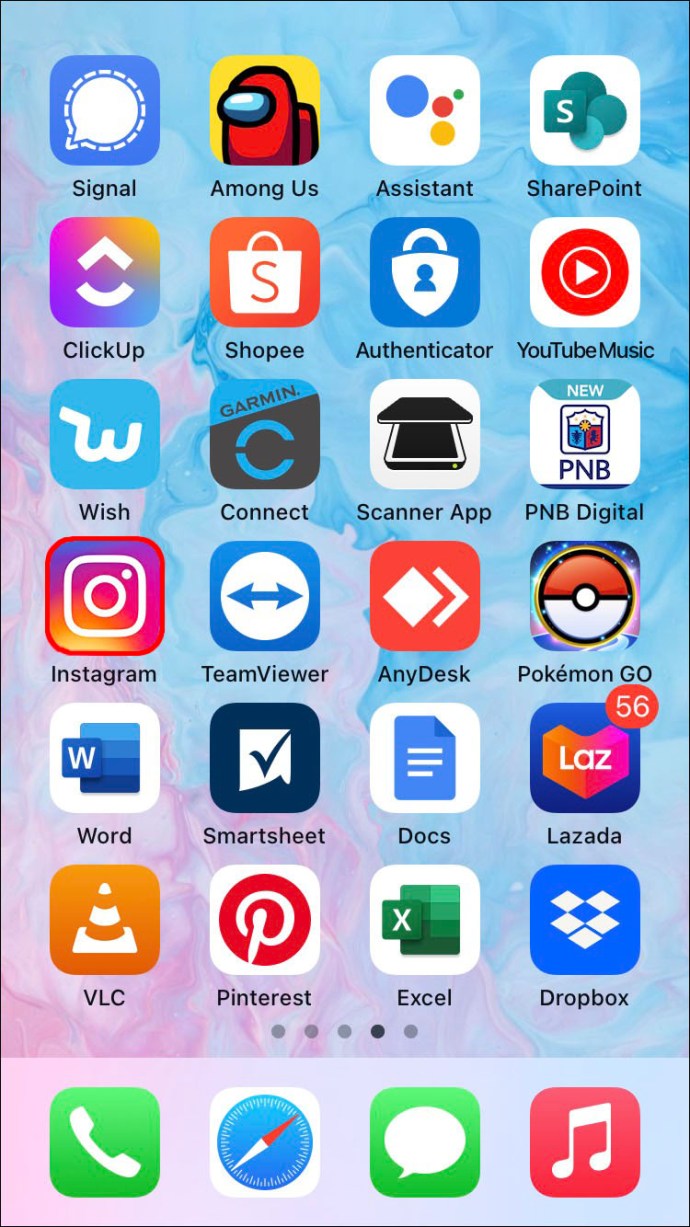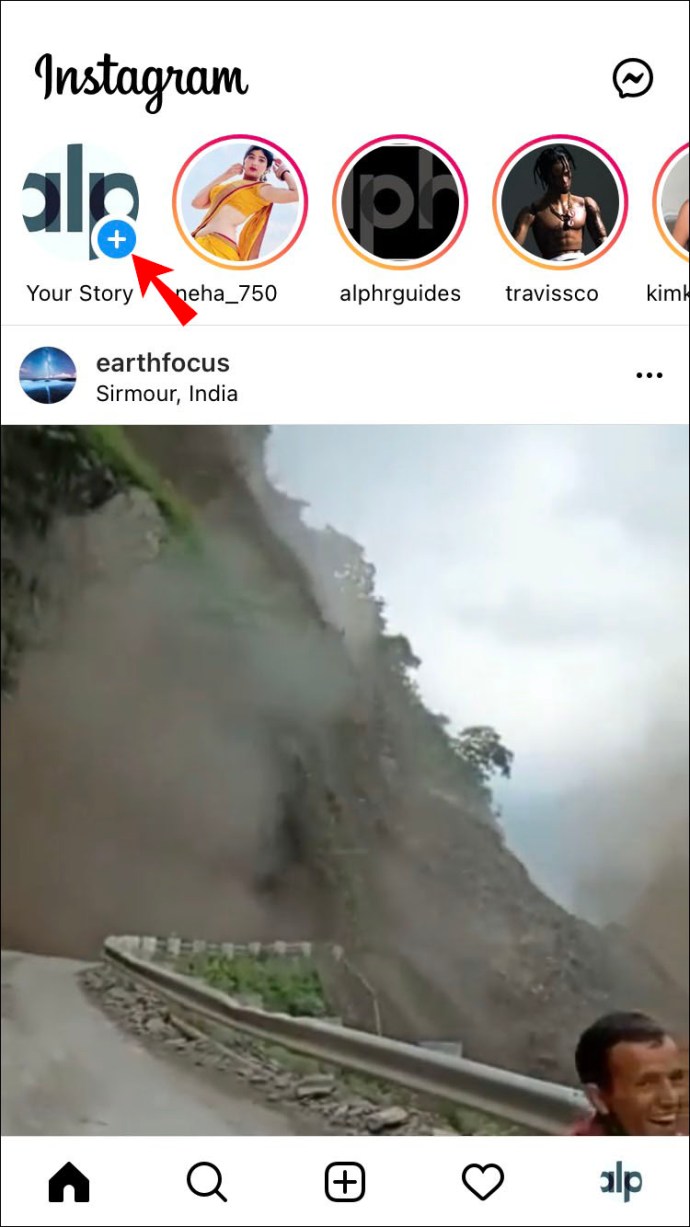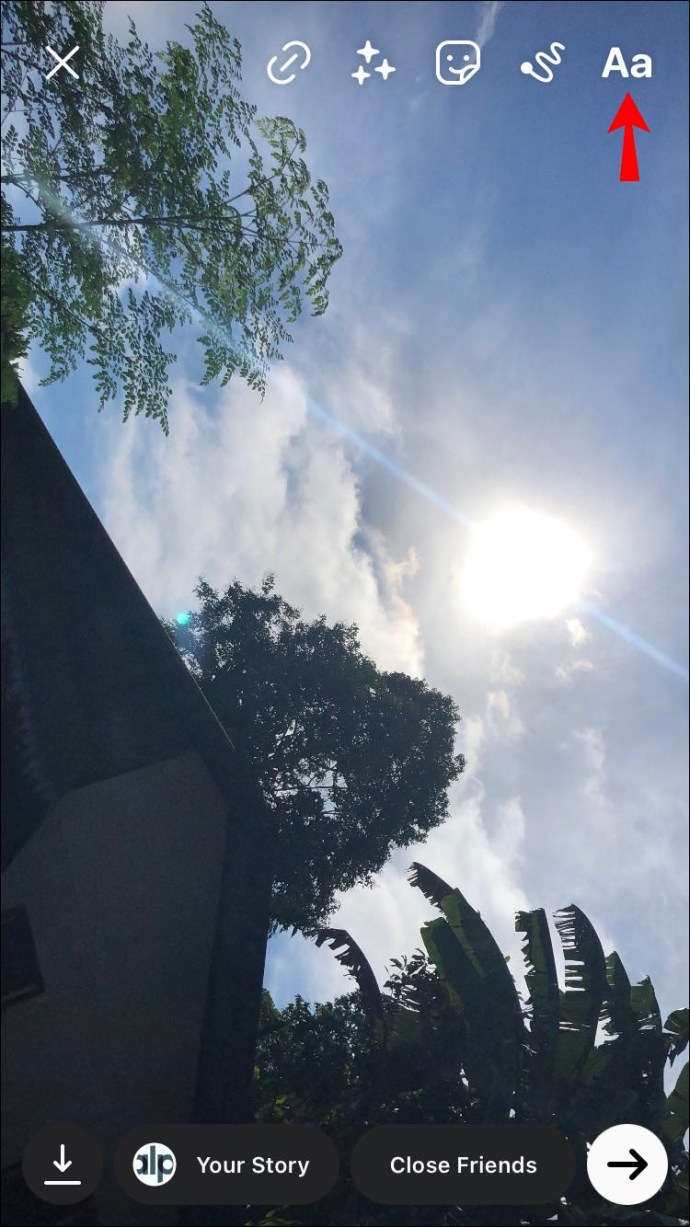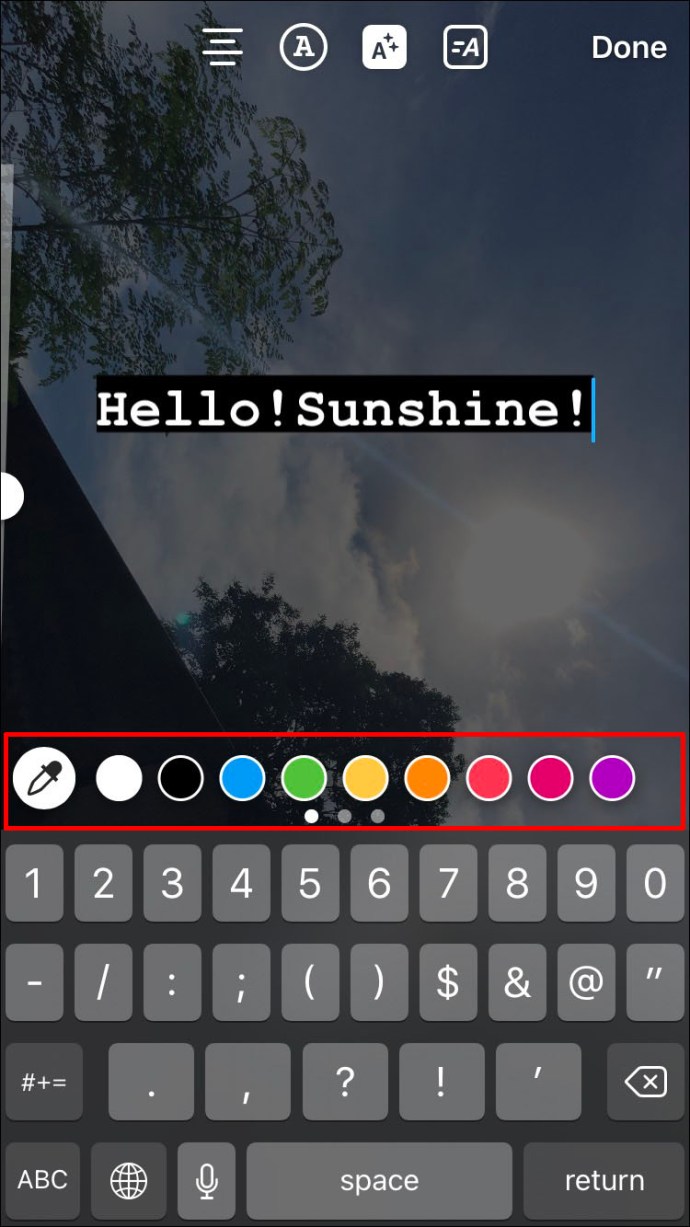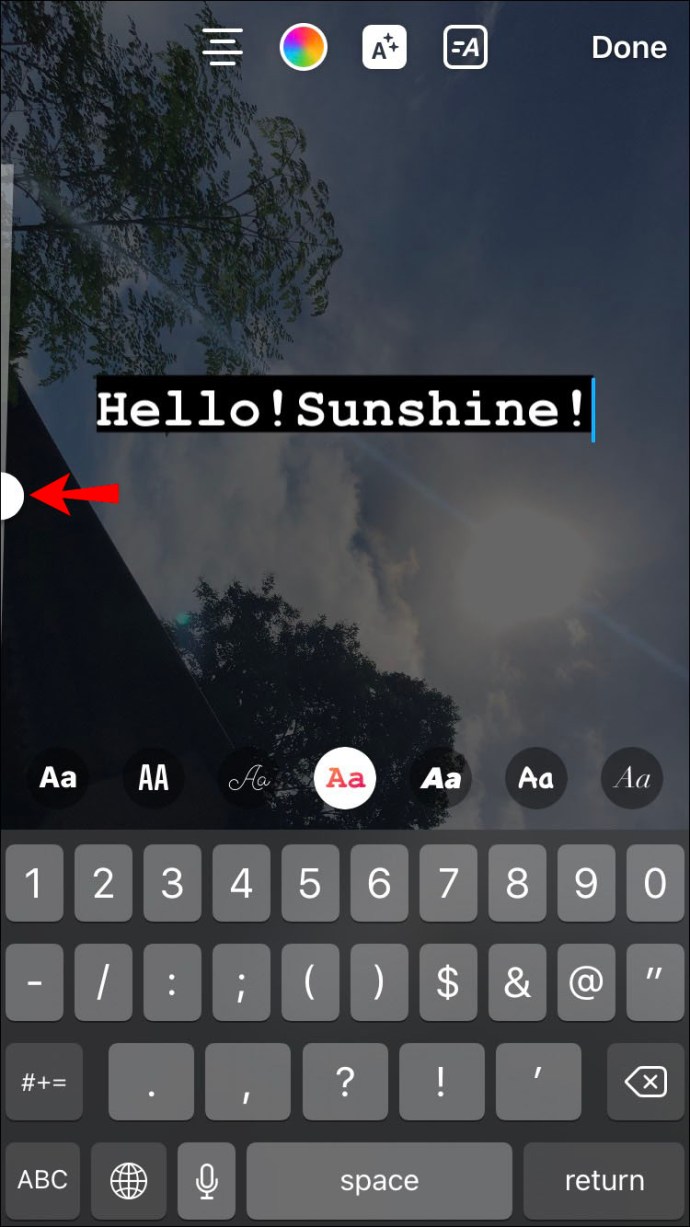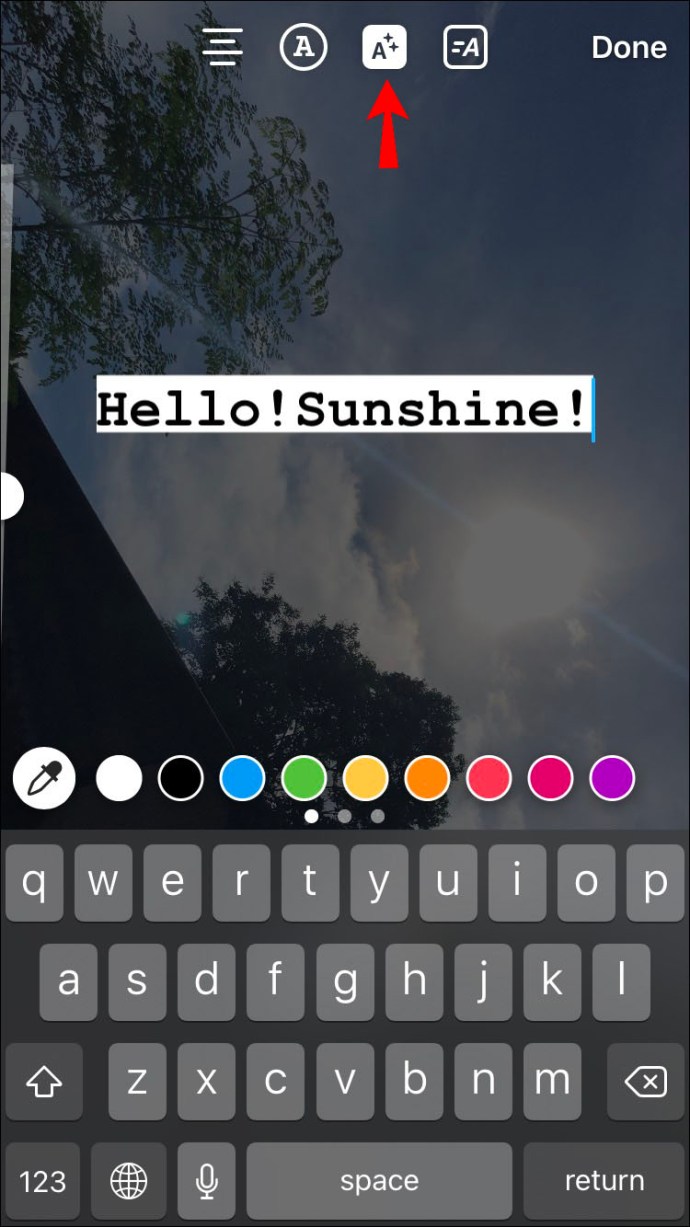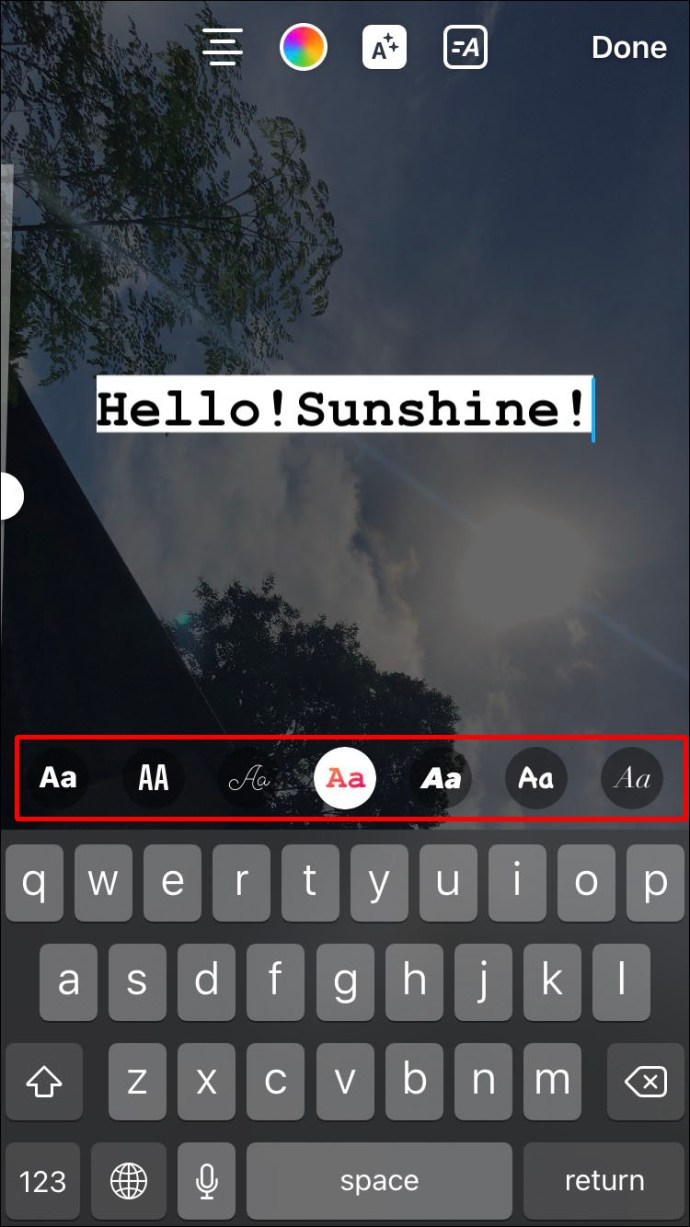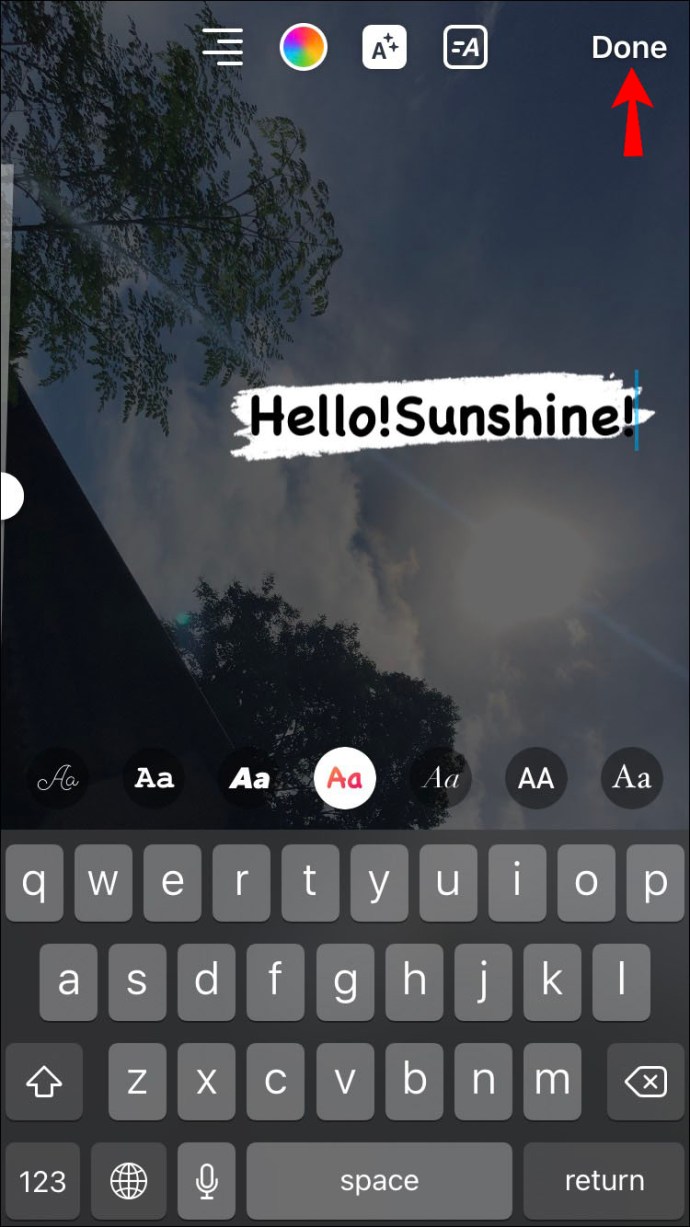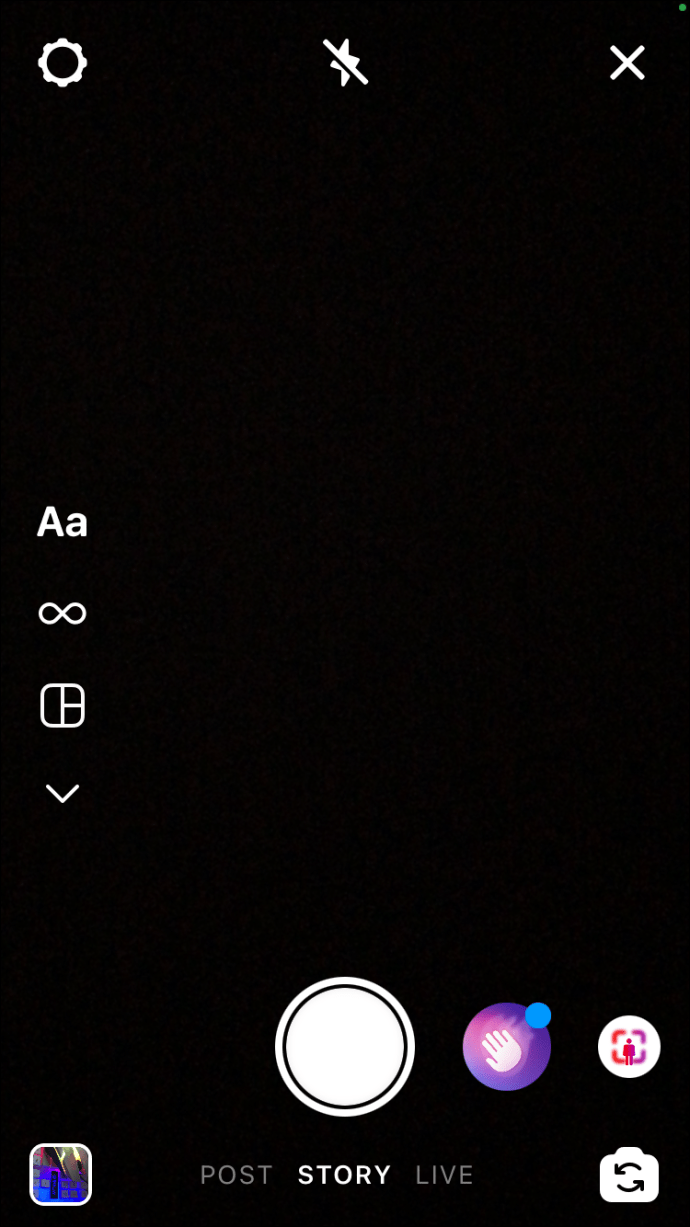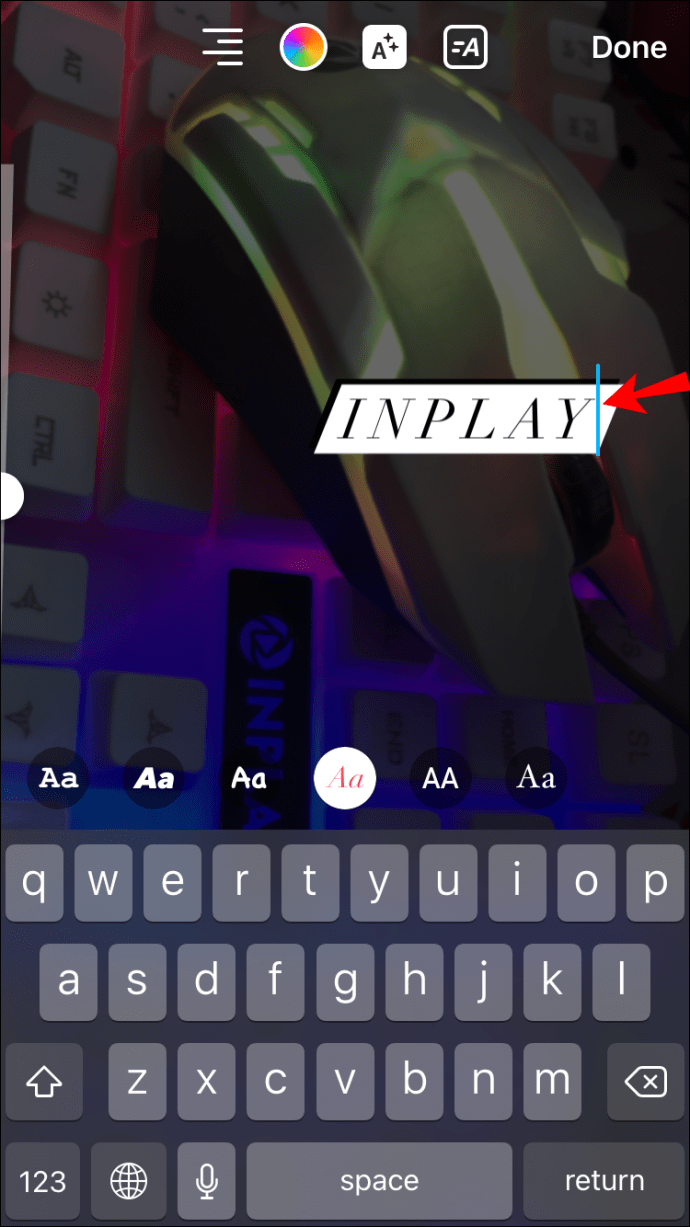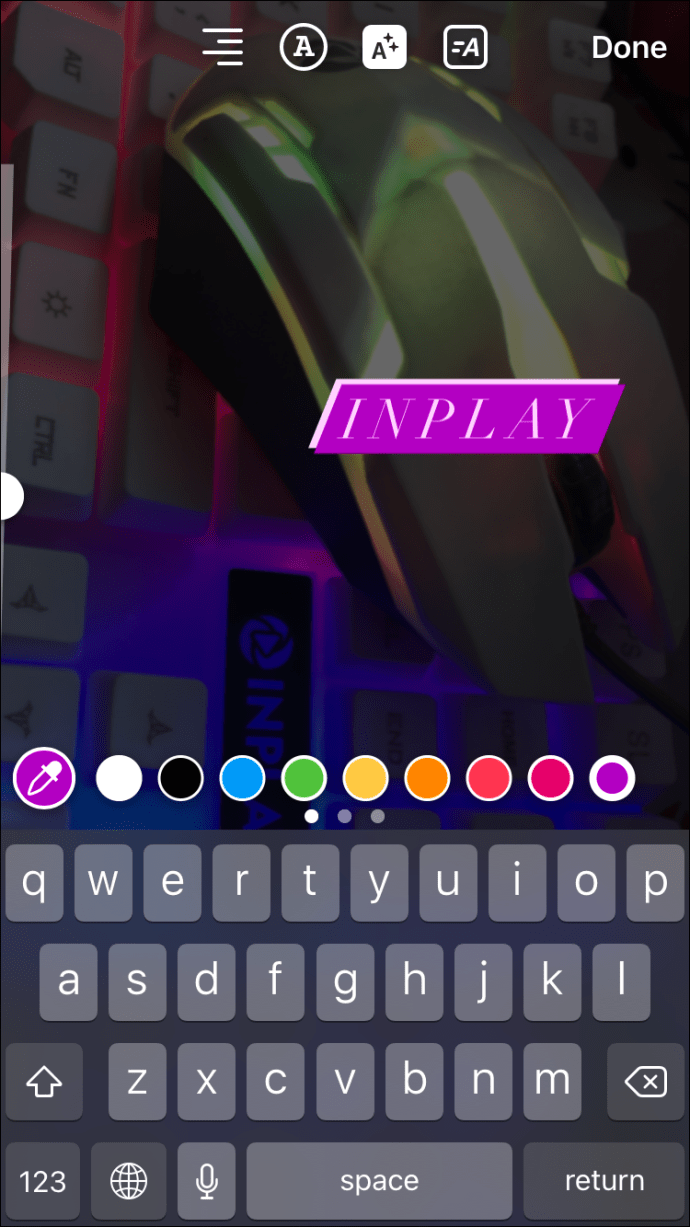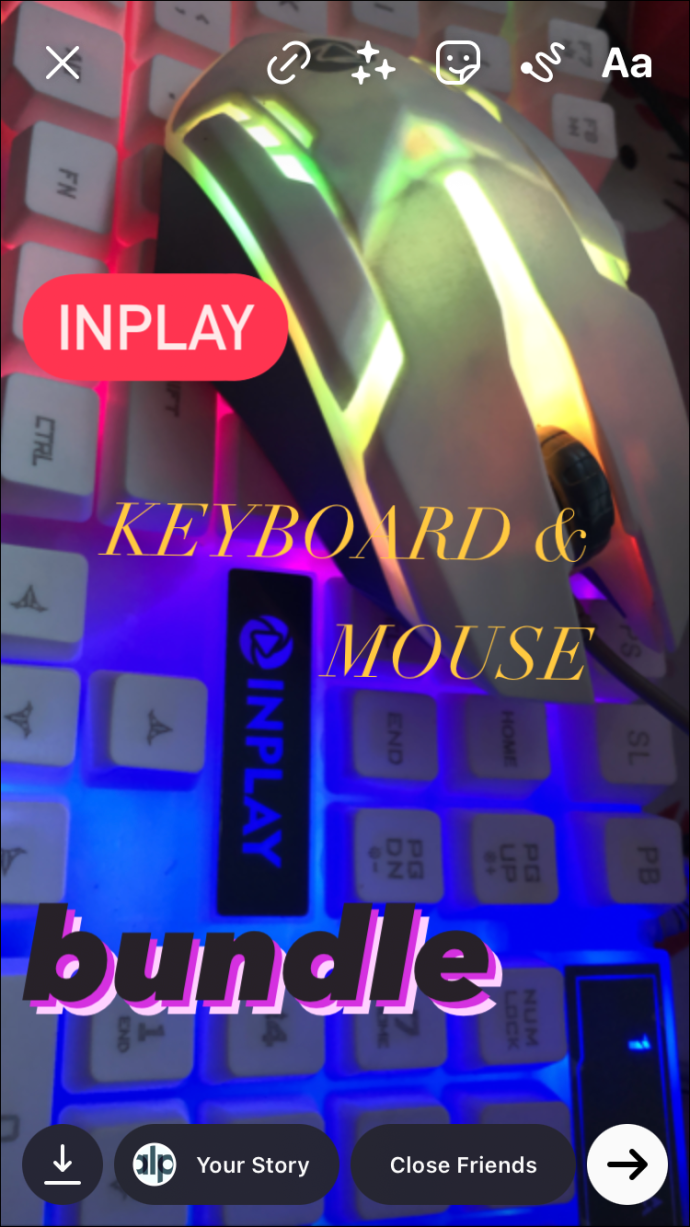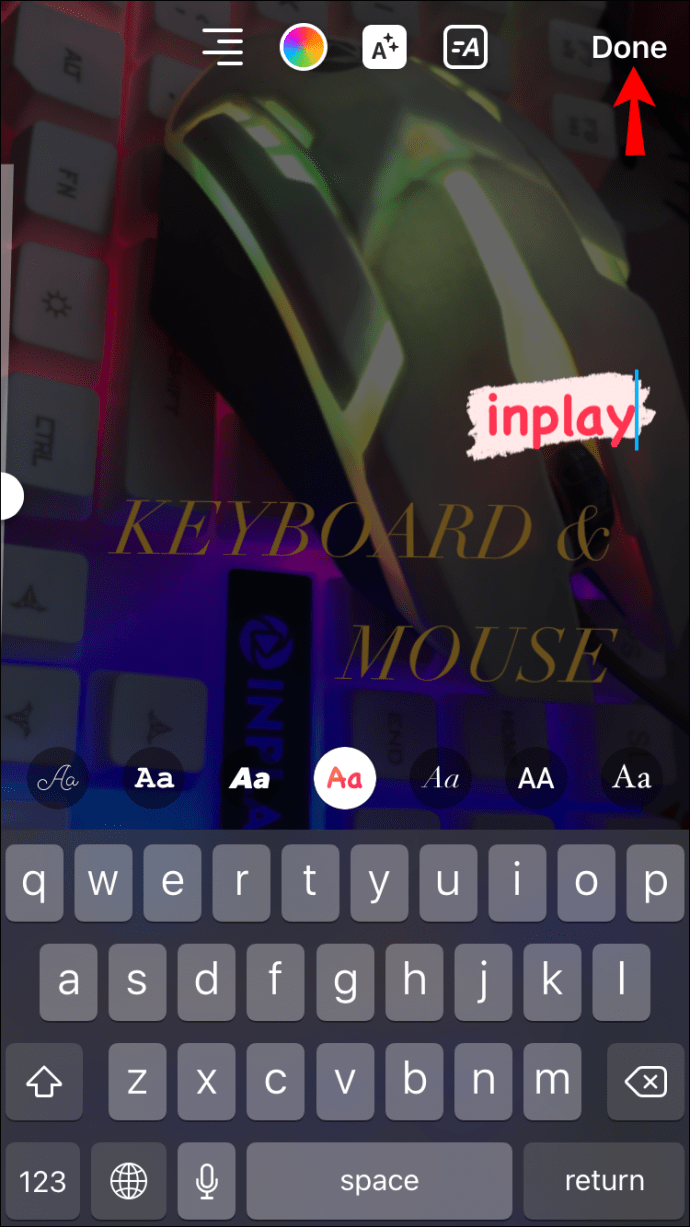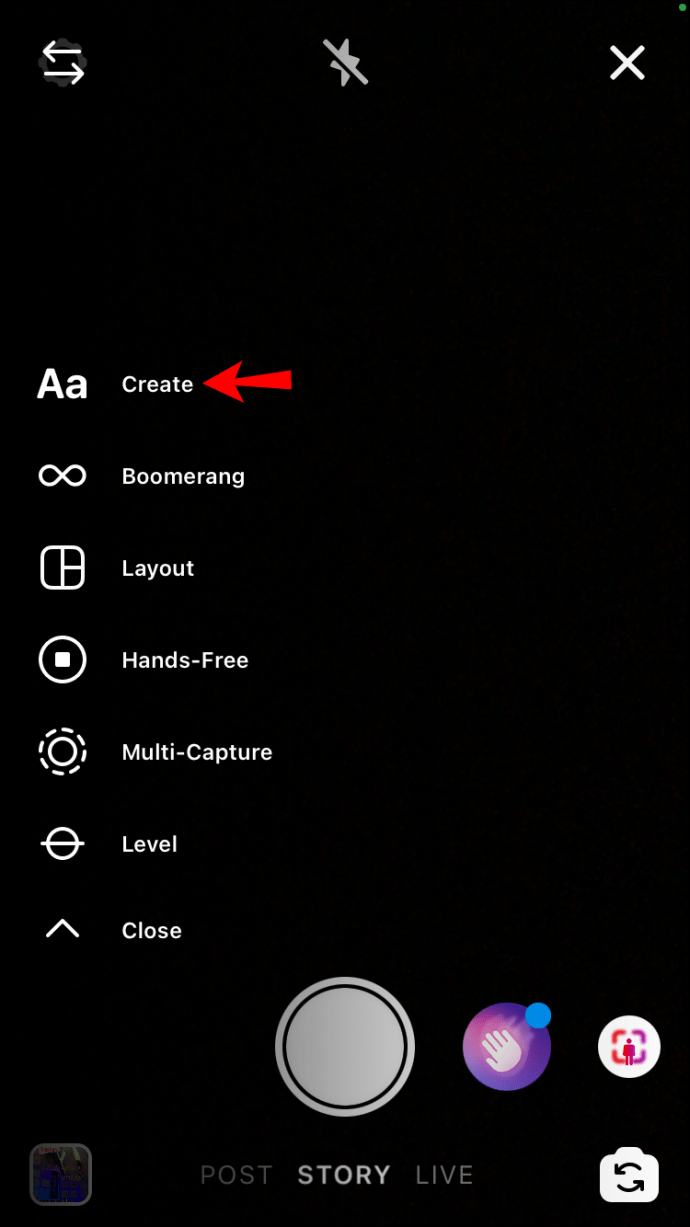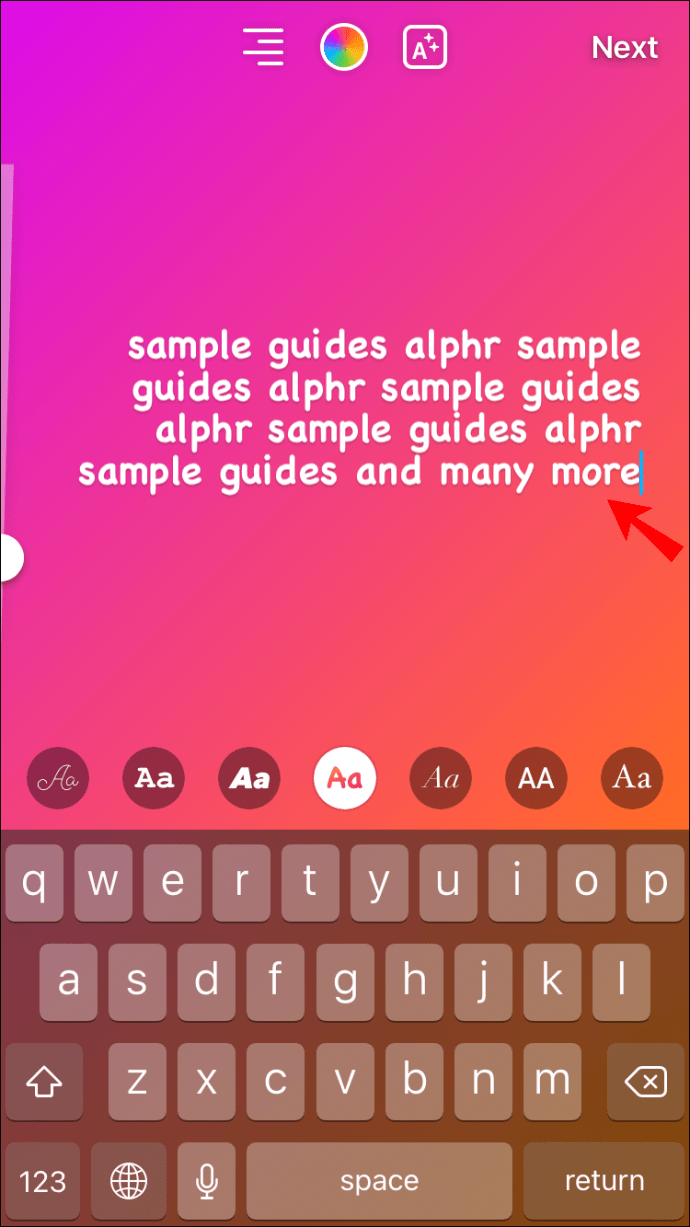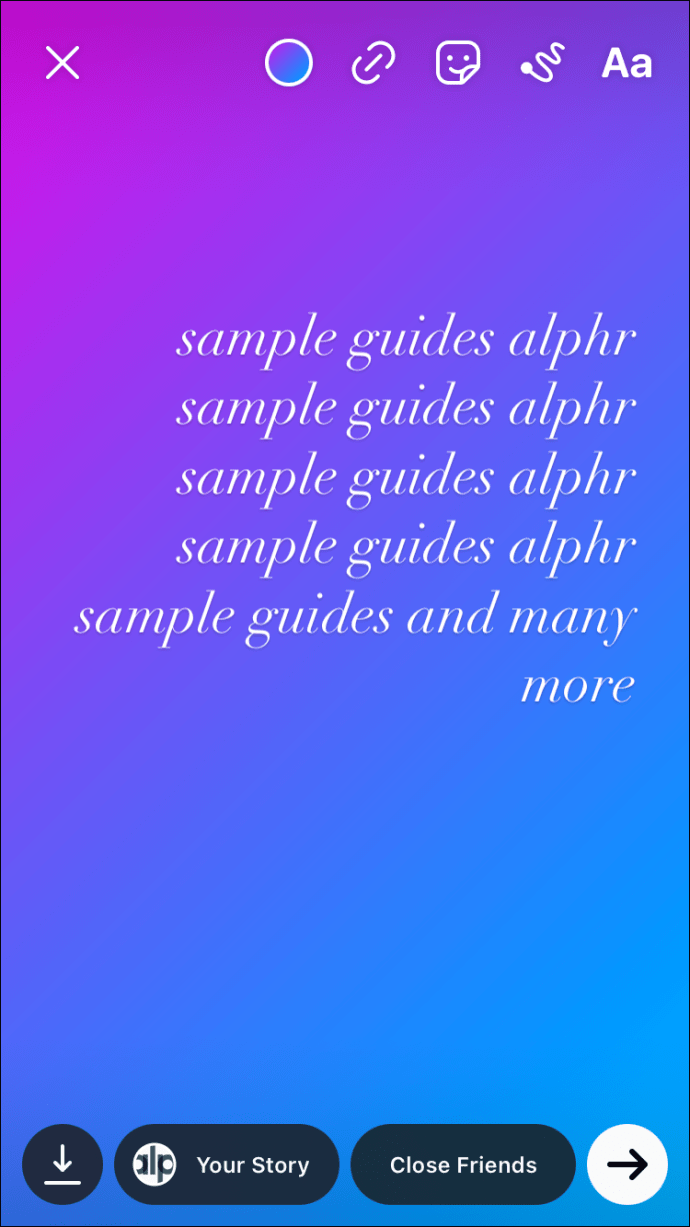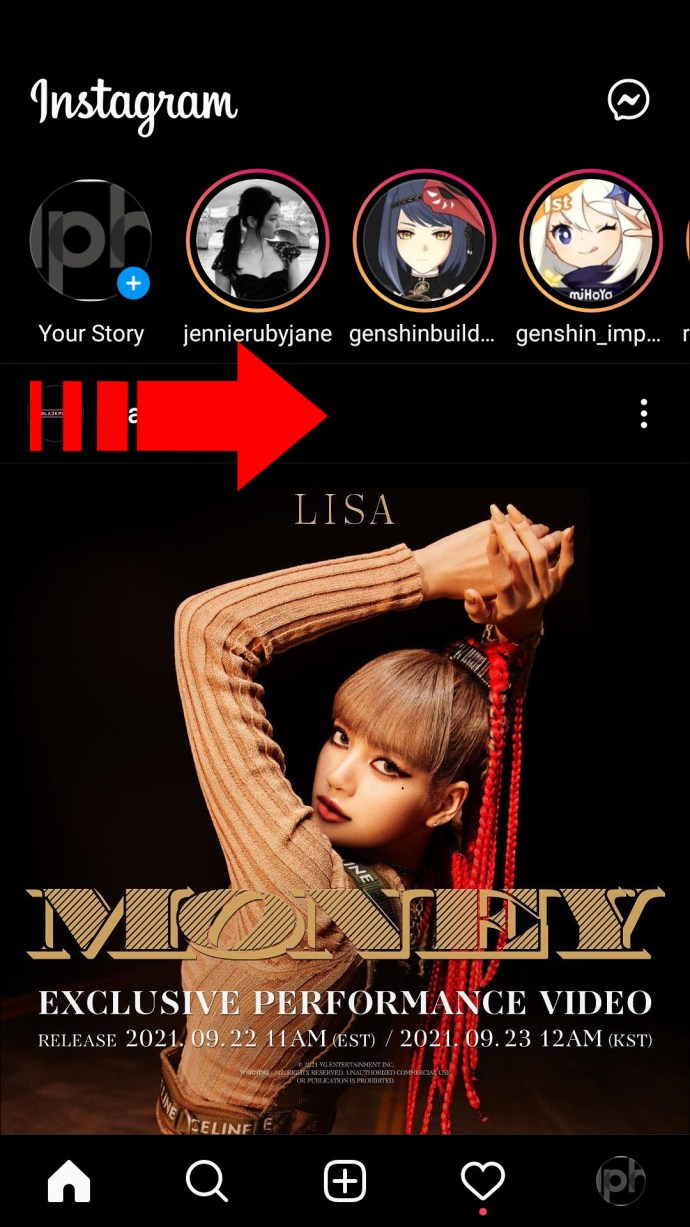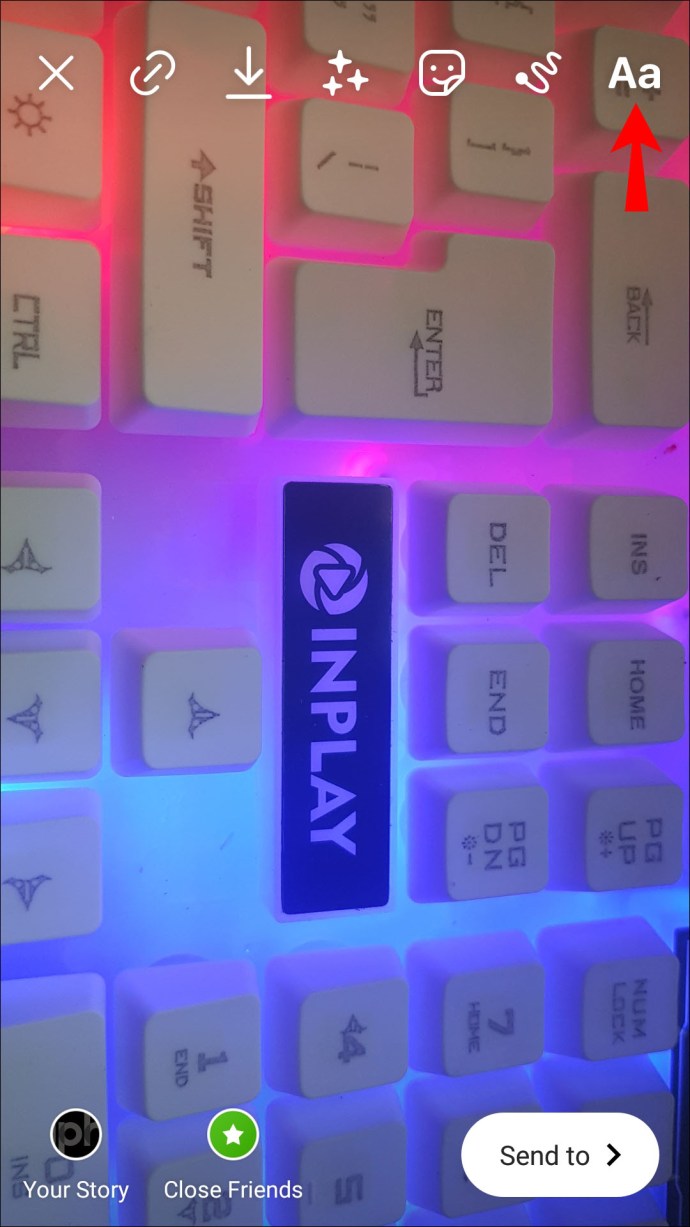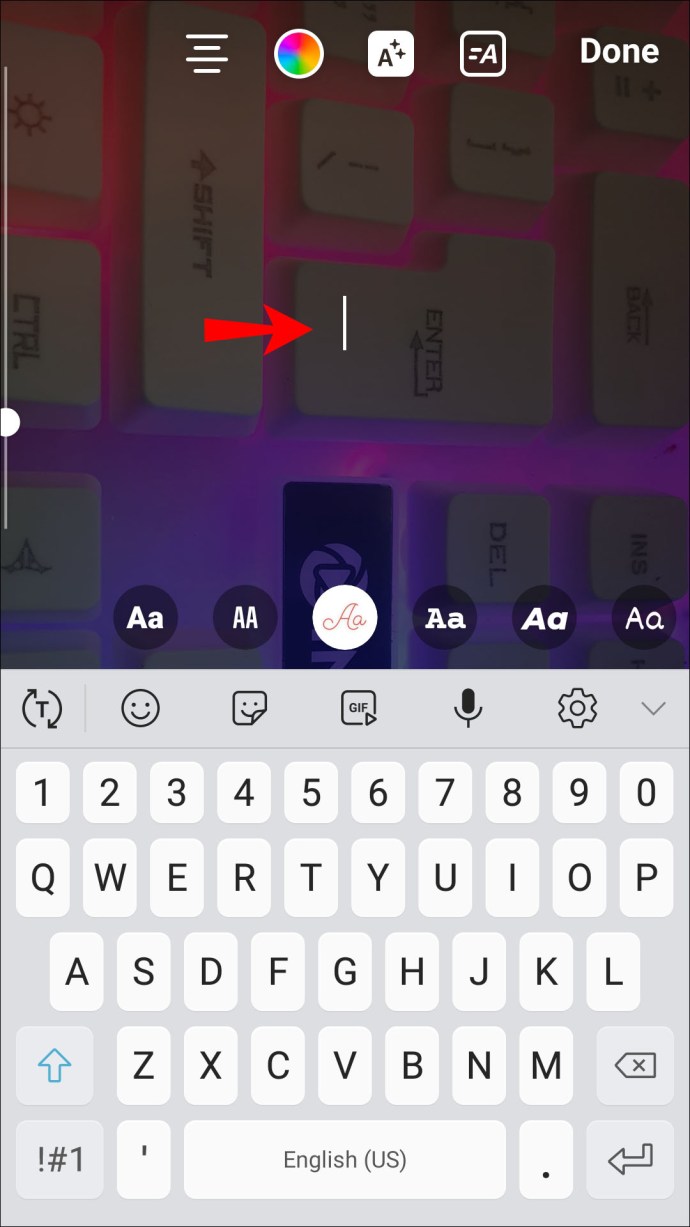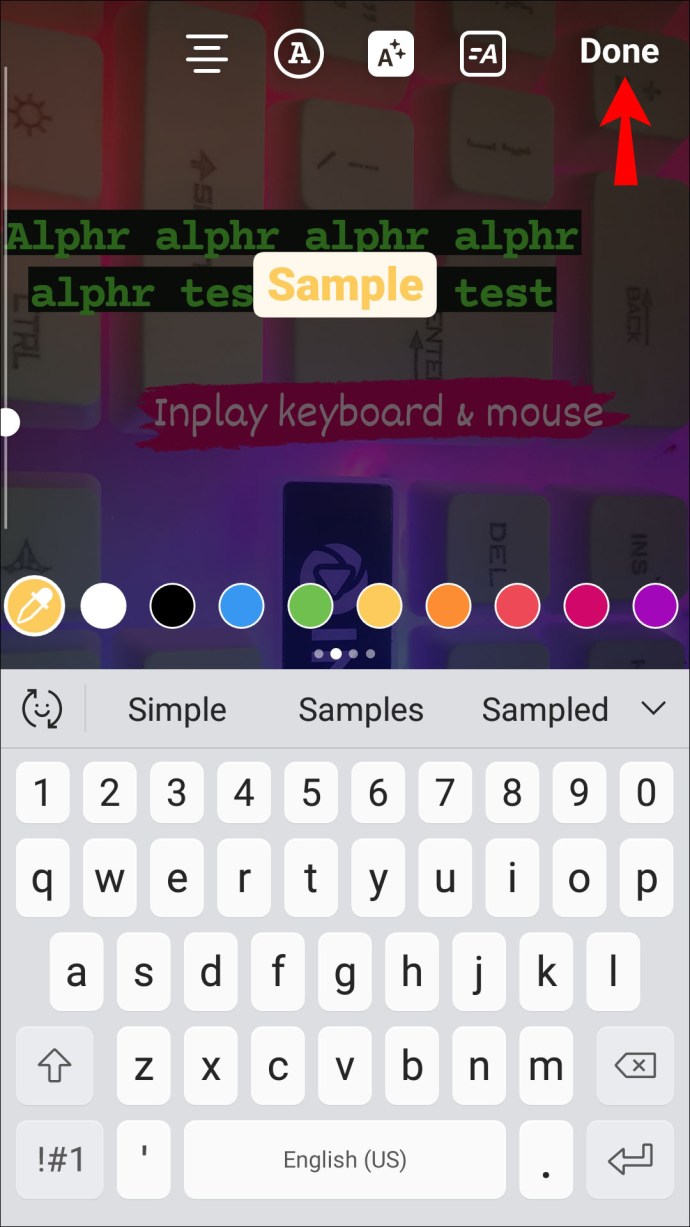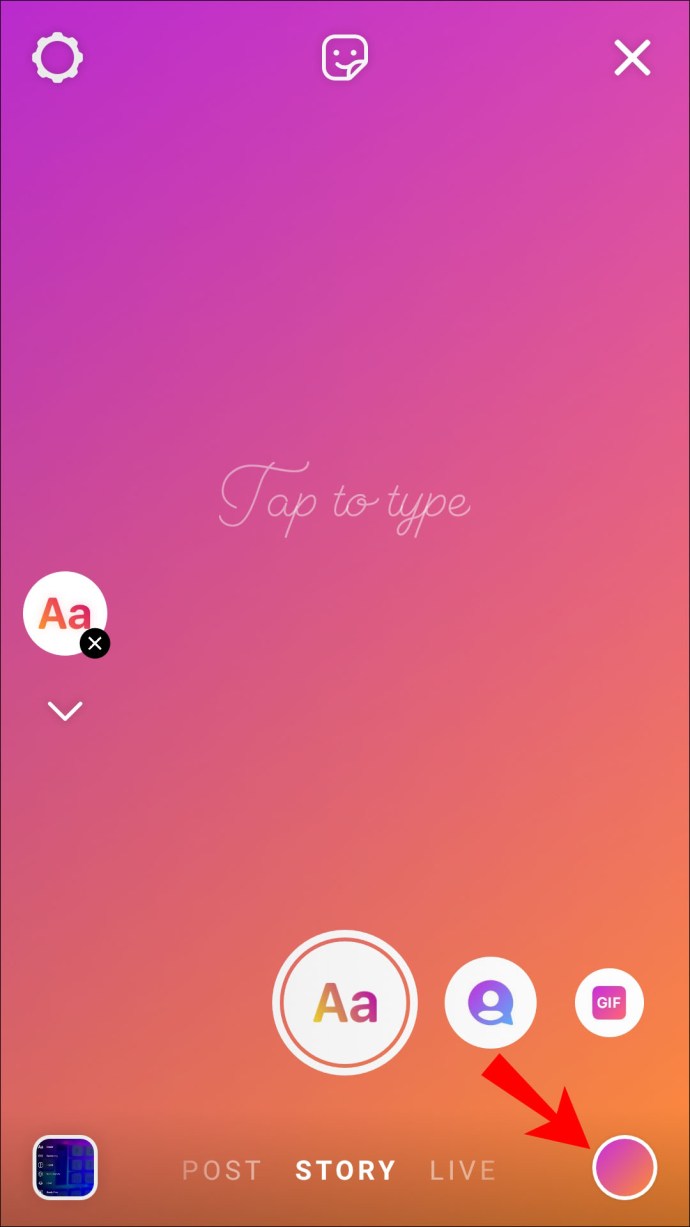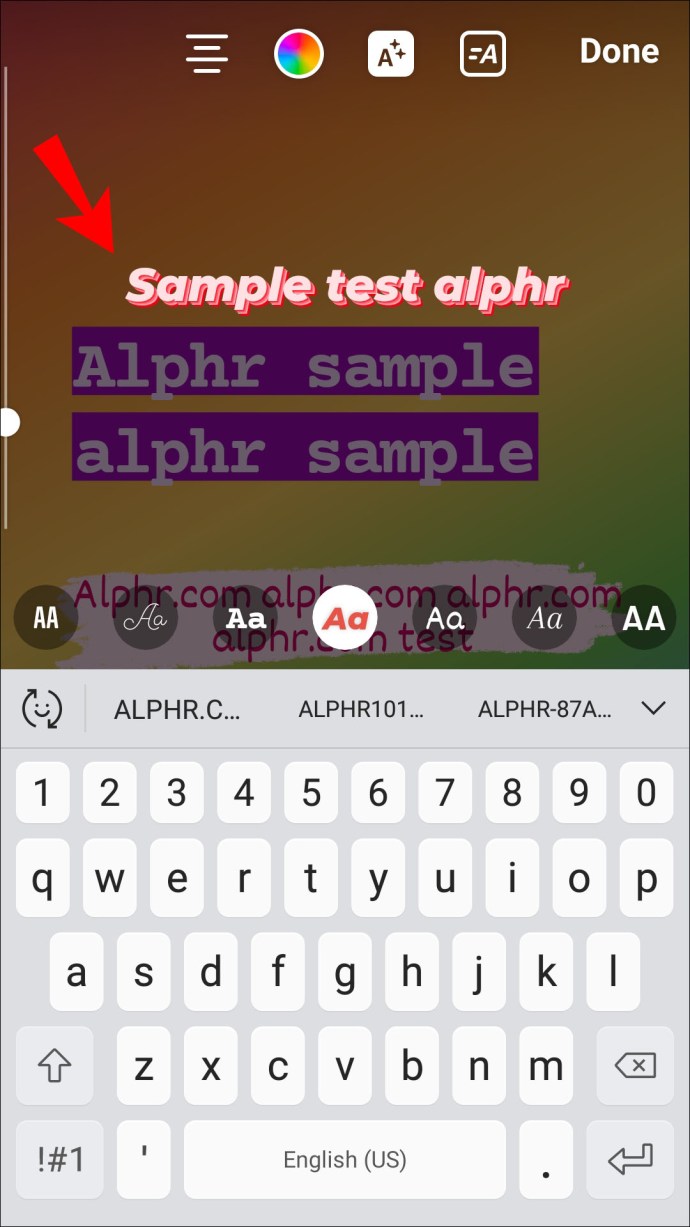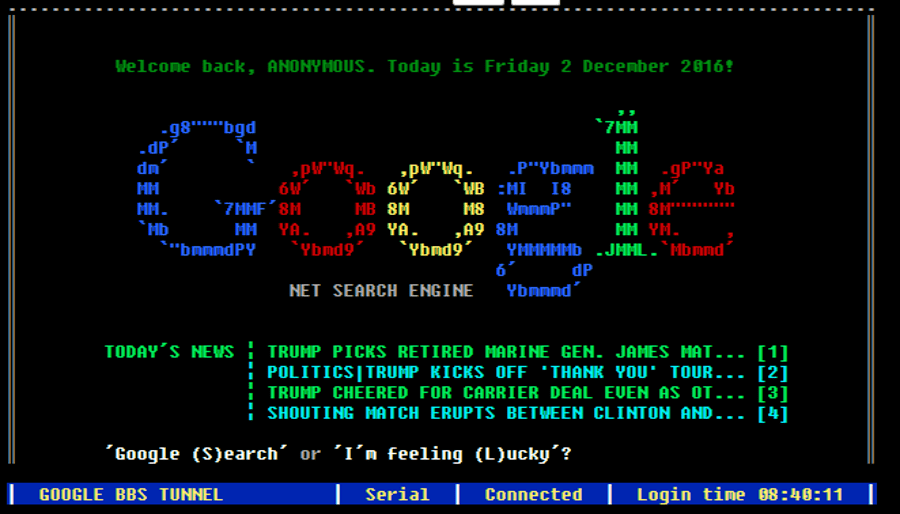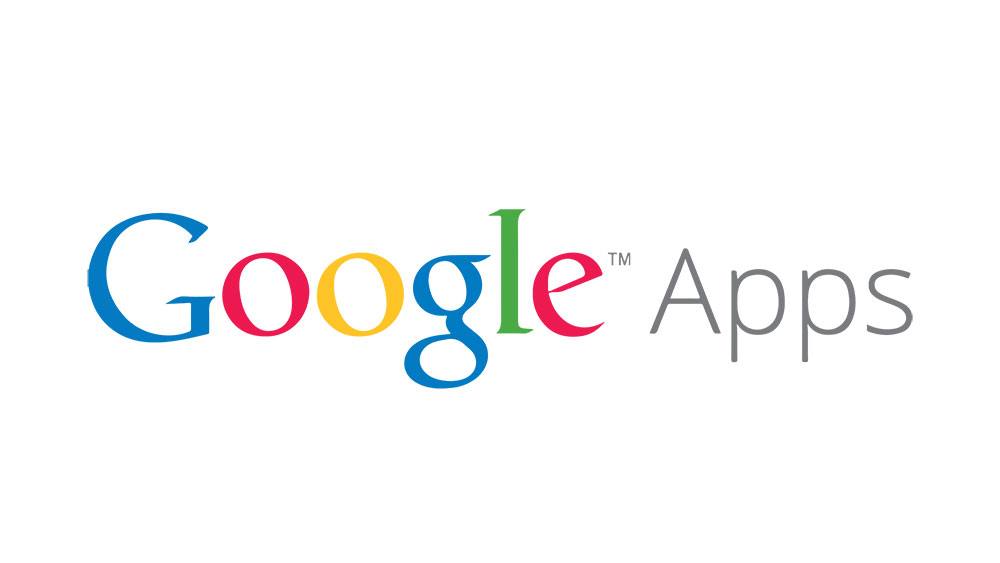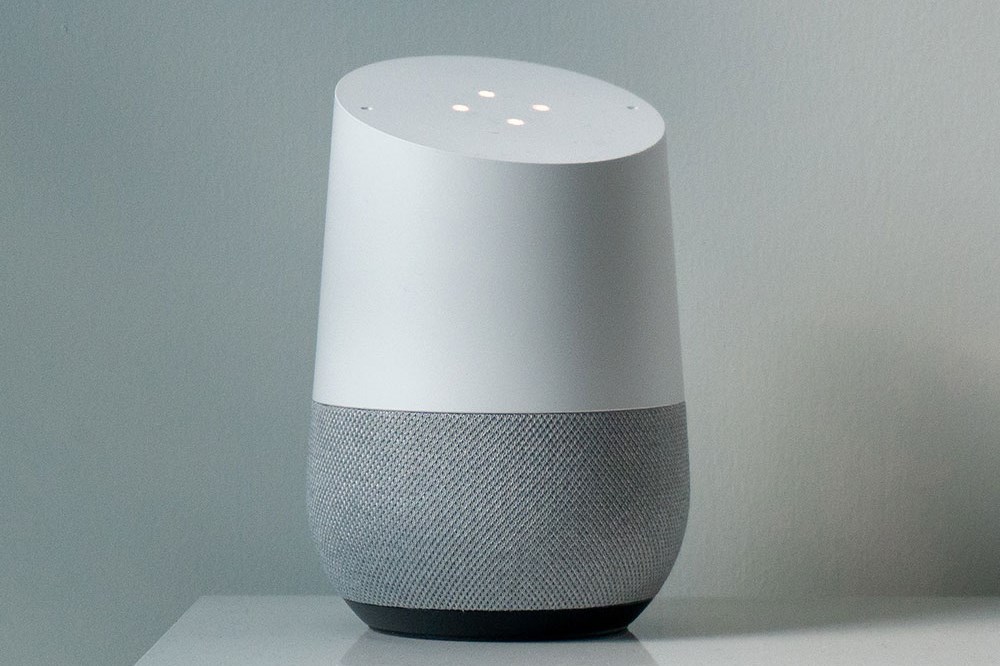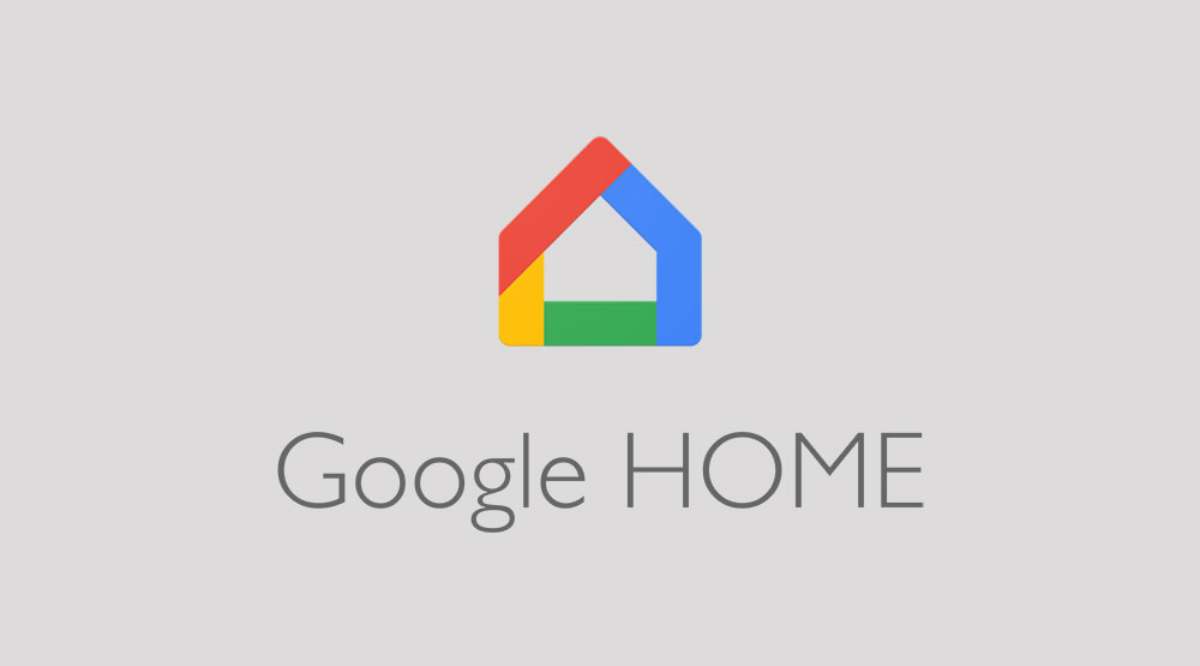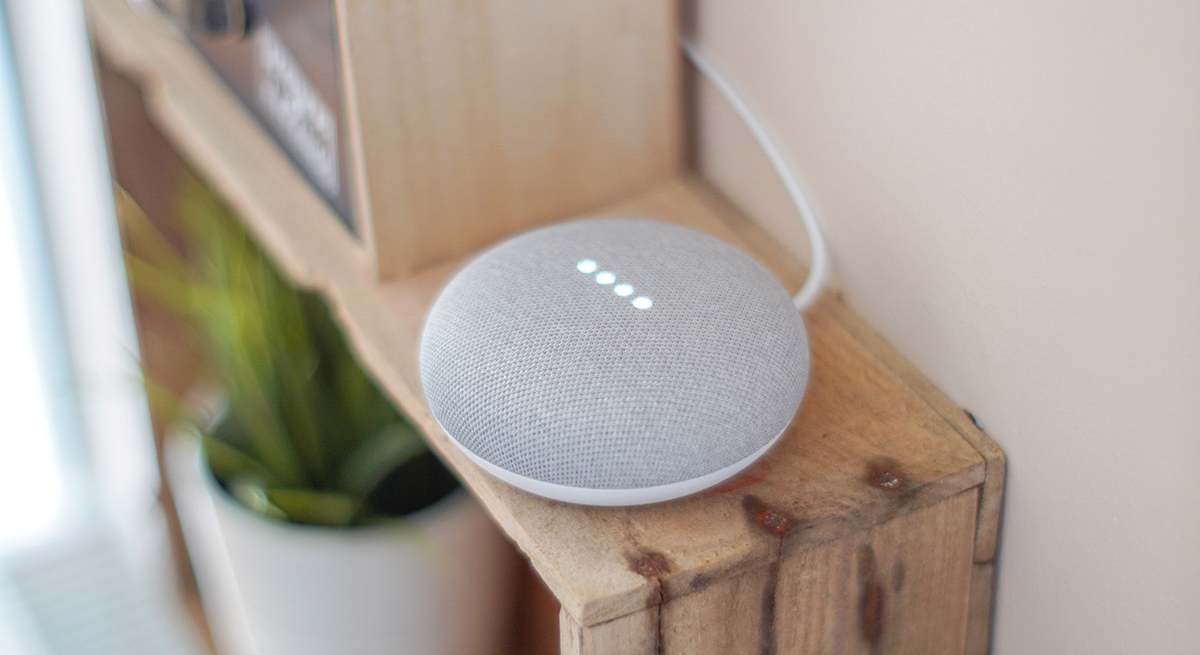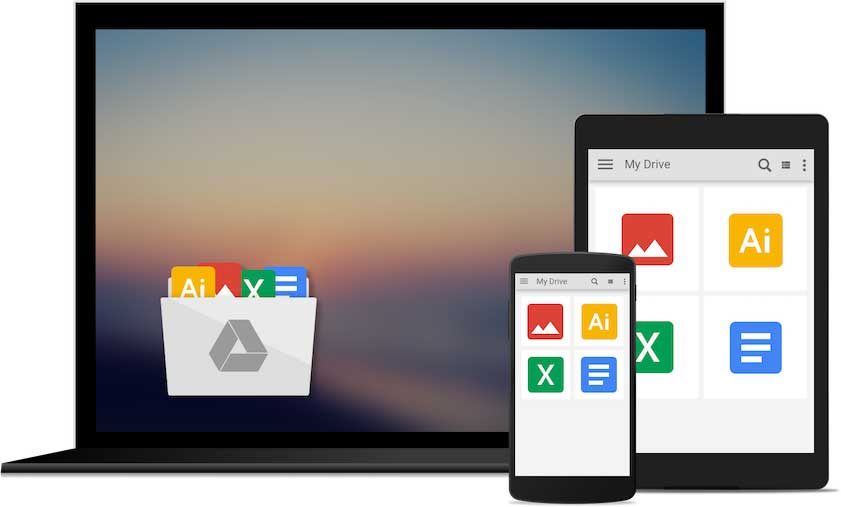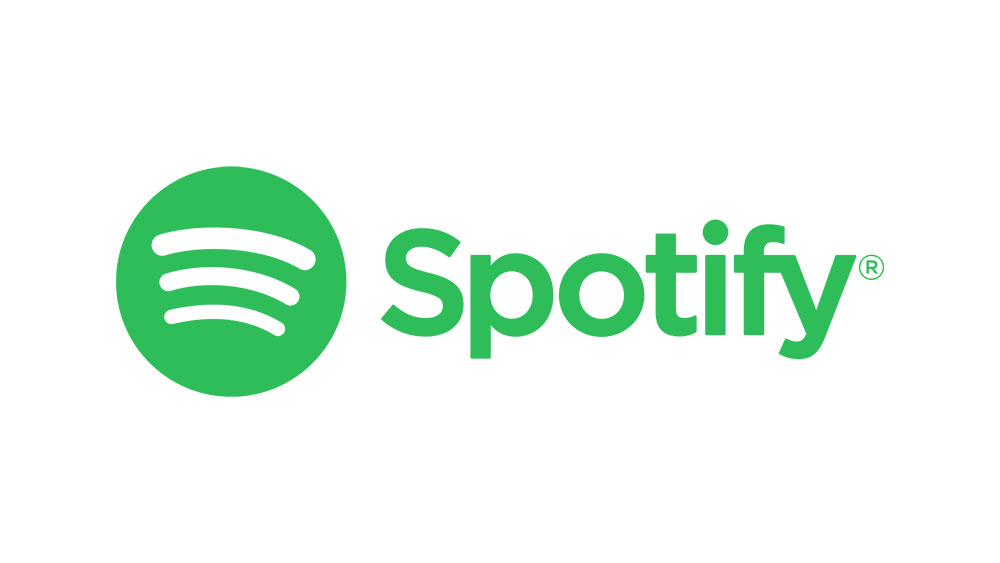Sama ada anda seorang yang berpengaruh, pengurus media sosial perniagaan, atau pengguna media sosial umum, anda mungkin menyedari kehebatan Cerita Instagram. Cerita ini menawarkan pelbagai ciri reka bentuk, termasuk kemampuan untuk menambahkan teks. Ini adalah alat yang hebat untuk menyampaikan mesej anda.

Sekiranya anda tidak pasti cara menambahkan teks ke Cerita Instagram anda, anda berada di tempat yang tepat. Dalam panduan ini, kami akan menunjukkan kepada anda cara melakukannya untuk kedua-dua peranti Android dan iPhone, menggunakan kaedah langkah demi langkah yang mudah.
Cara Menambah Teks ke Cerita Instagram di iPhone
Menambah teks ke Cerita Instagram menggunakan iPhone anda adalah mudah jika anda mengikuti langkah-langkah berikut:
- Lancarkan Aplikasi Instagram di iPhone anda.
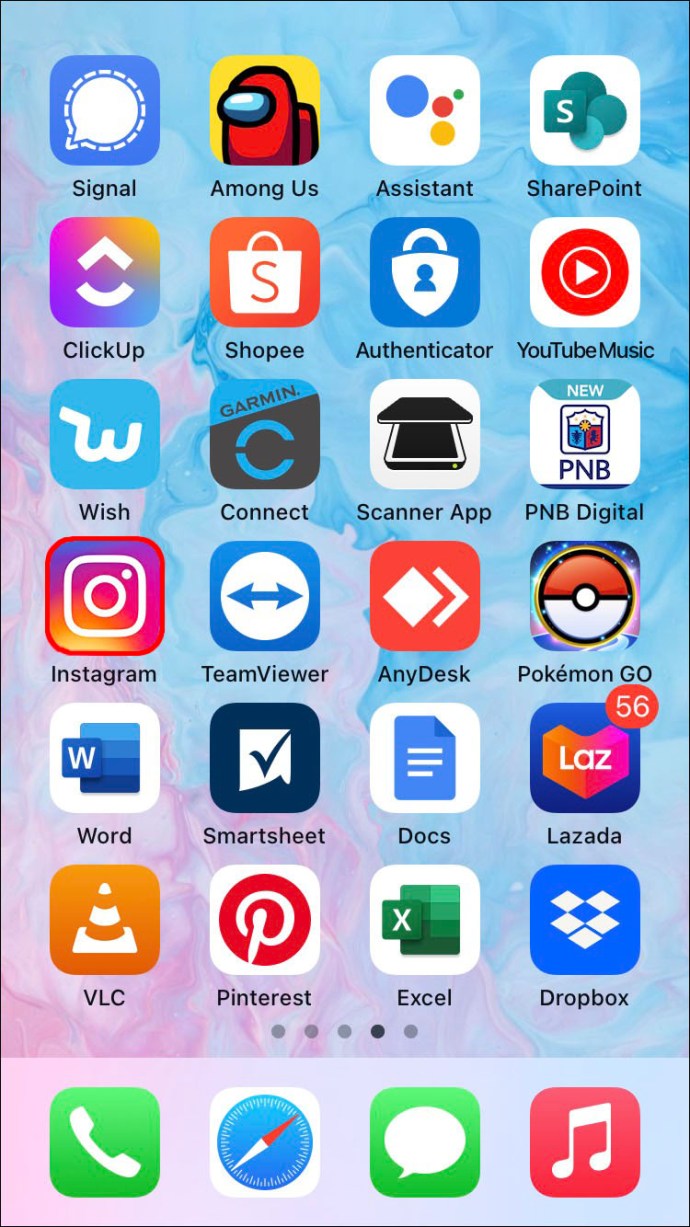
- Ketuk ikon "Kamera +" di sudut kiri atas skrin anda. Skrin "Cerita" akan terbuka.
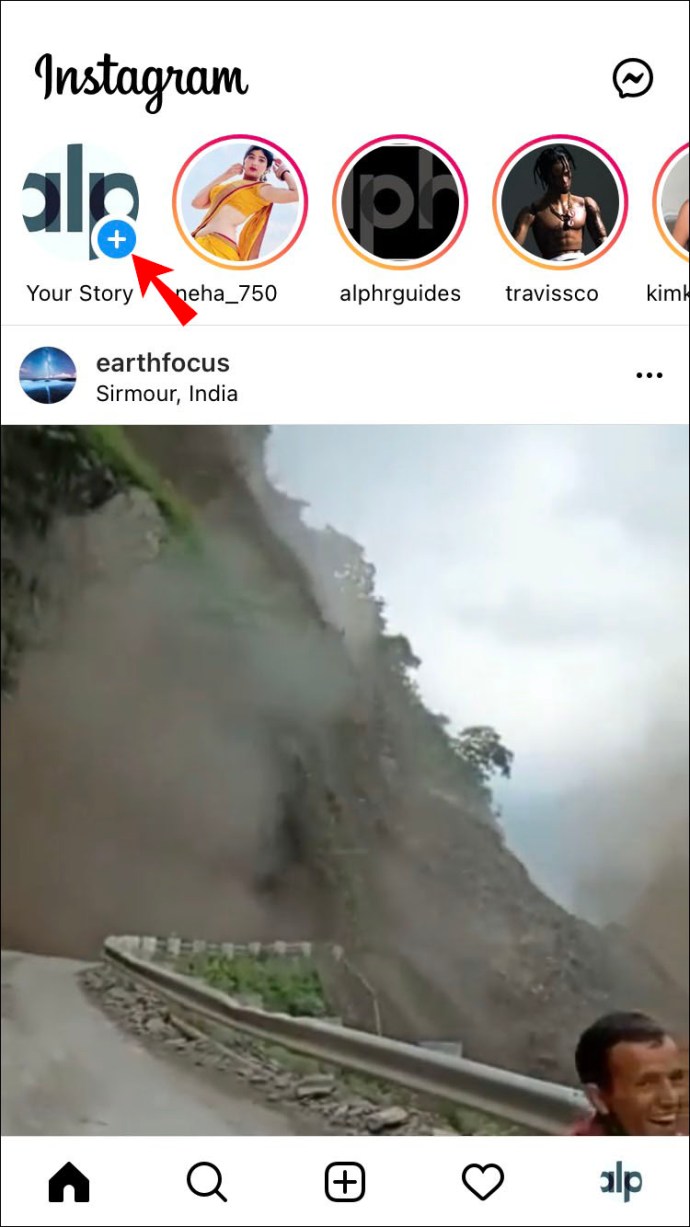
- Ambil foto atau video untuk kisah anda.
- Setelah anda mempunyai foto atau video, cari ikon "Aa" di kanan atas dan ketuk padanya. Alat teks Instagram akan terbuka di skrin. Mula menaip teks anda.
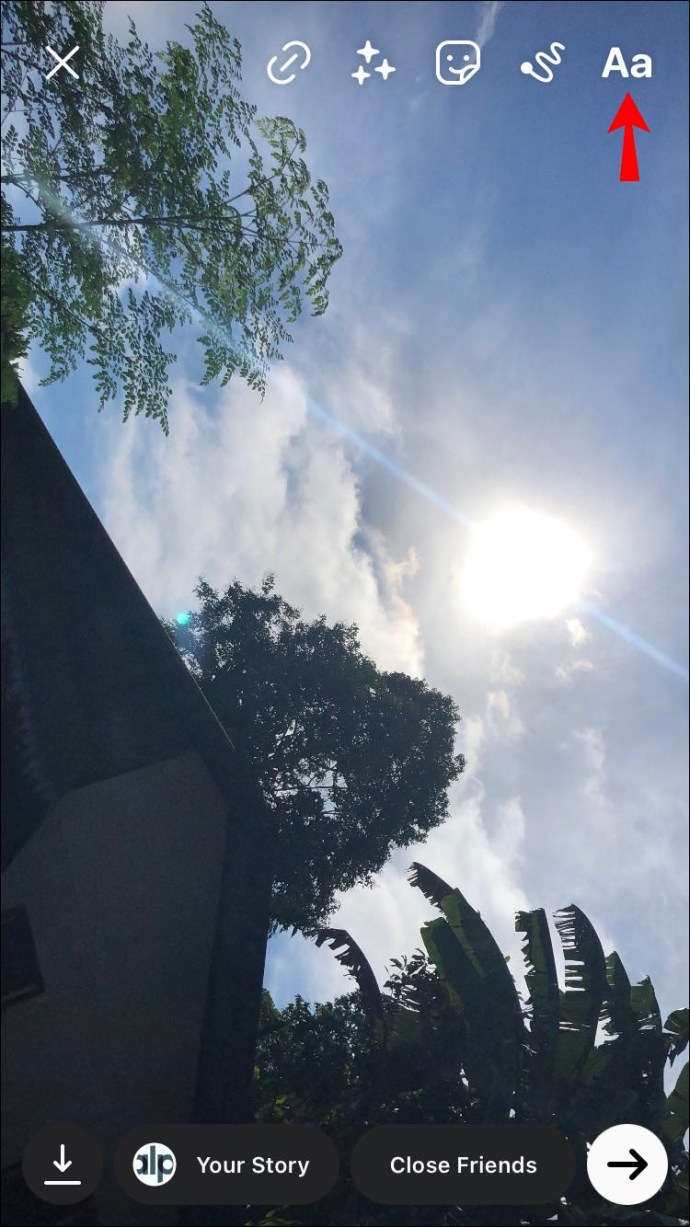
- Setelah selesai menaip, anda boleh mengedit teks.
- Anda boleh menukar warna teks anda dengan mengklik salah satu ikon warna di bahagian bawah skrin.
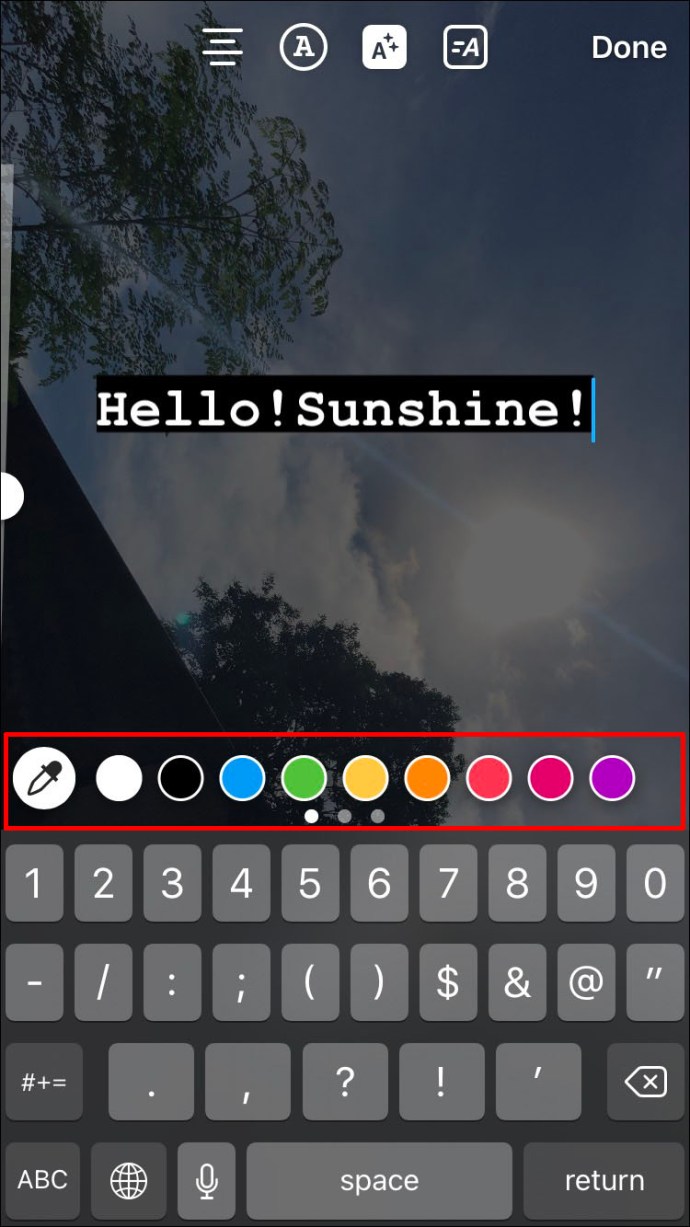
- Gelangsar di sebelah kiri membolehkan anda menyesuaikan ukuran teks anda.
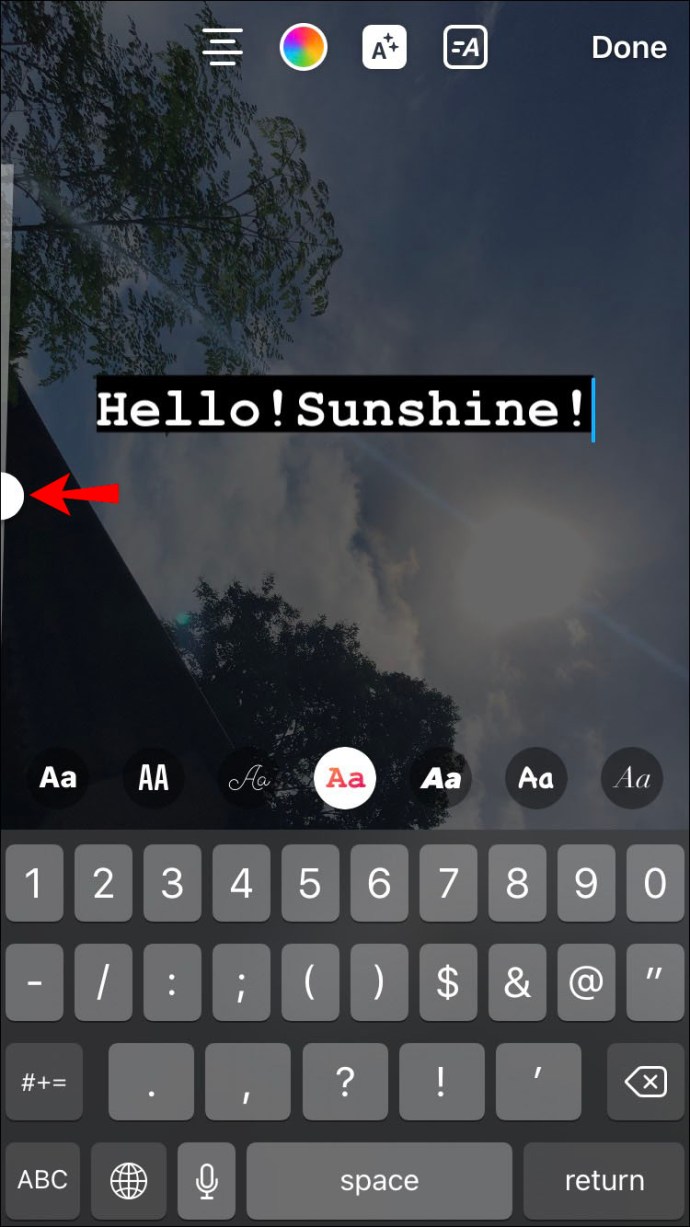
- Anda boleh menyelaraskan teks dari kiri atas skrin.
- Pilihan Latar Belakang membolehkan anda menambah latar belakang legap atau separa telus pada teks anda.
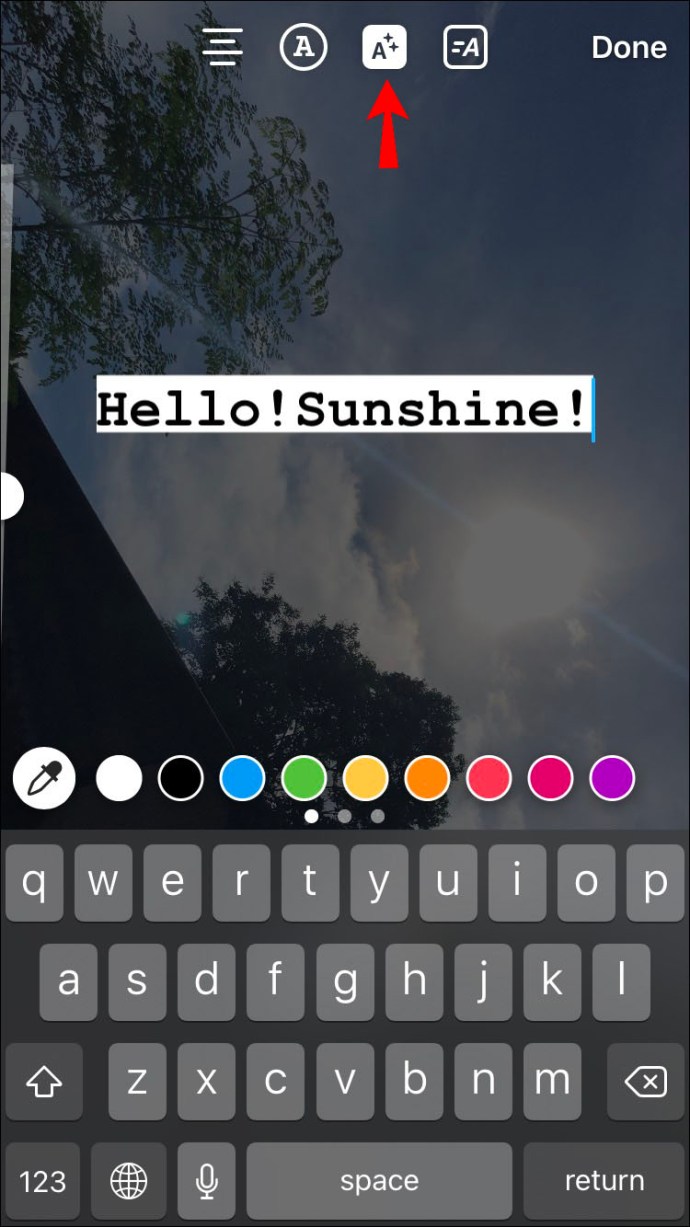
- Alat "Font" di tengah membolehkan anda memilih fon anda dari salah satu daripada lima pilihan.
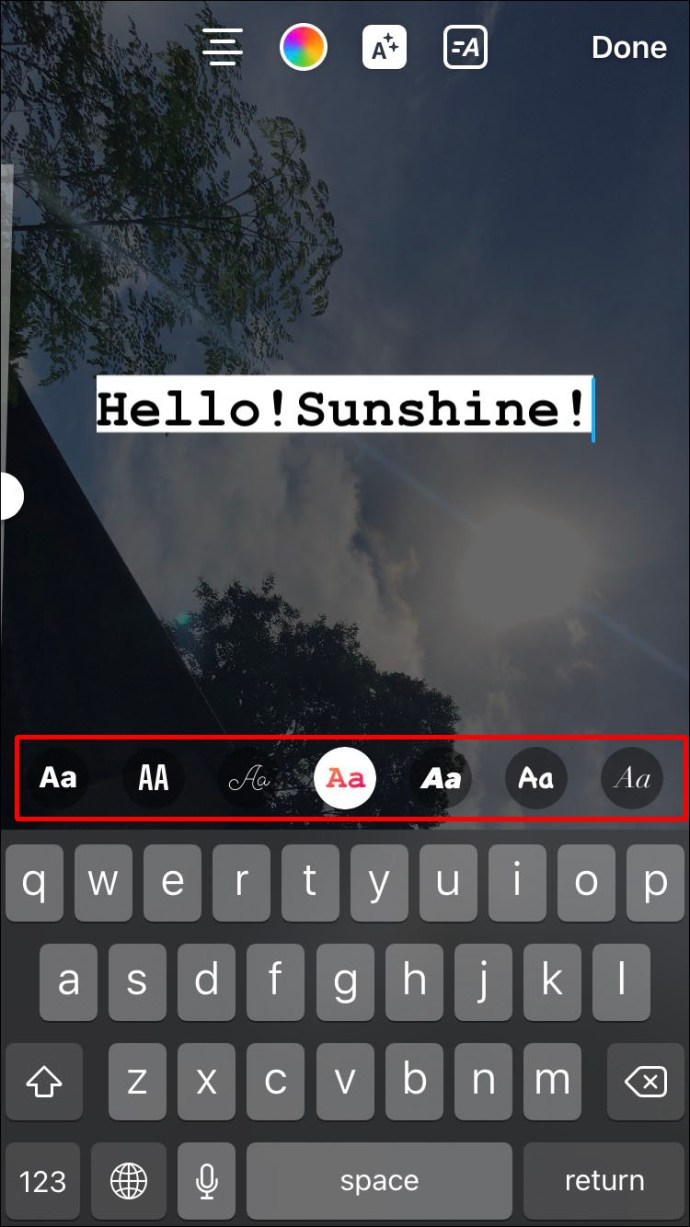
- Anda boleh menukar warna teks anda dengan mengklik salah satu ikon warna di bahagian bawah skrin.
- Apabila anda berpuas hati dengan teks anda, tekan butang "Selesai" di sudut kanan atas skrin.
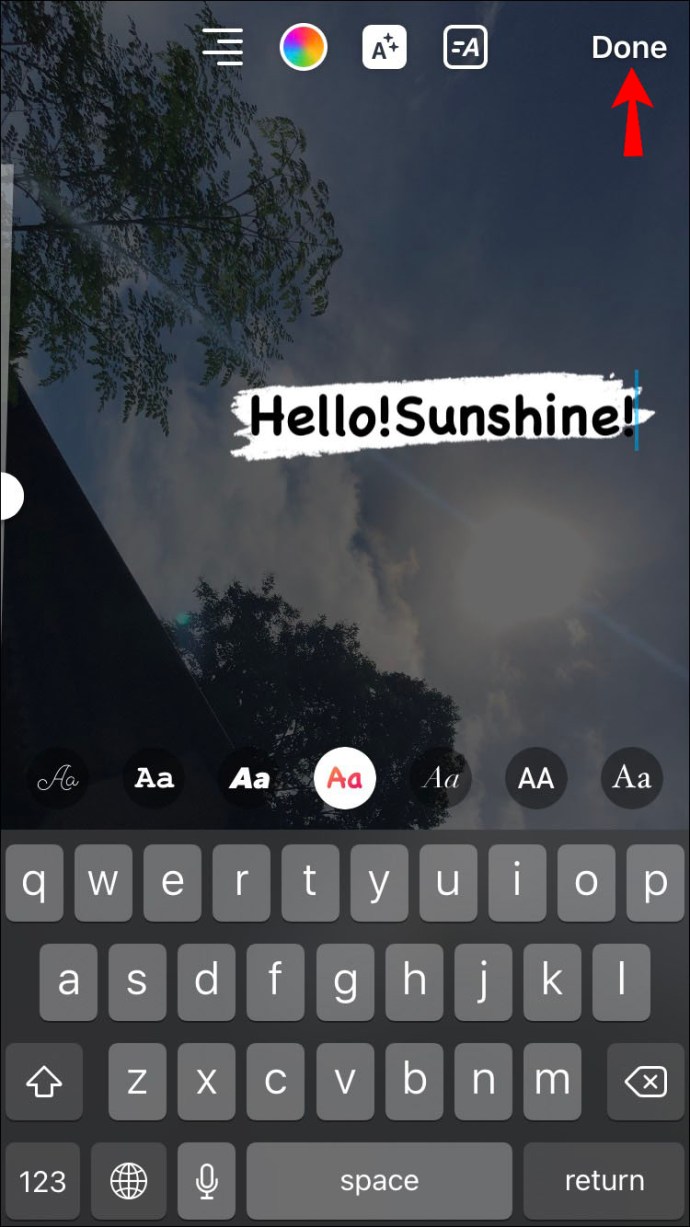
Cara Menambah Pelbagai Teks ke Cerita Instagram di iPhone
Anda boleh menambahkan lebih daripada satu baris teks ke Kisah Instagram anda. Anda mempunyai pilihan untuk menambahkan perenggan teks atau baris teks yang terpisah ke foto atau video anda, atau anda dapat membuat latar belakang yang padat dengan beberapa baris teks. Inilah cara anda melakukannya:
- Buka Instagram di iPhone anda, dan pada layar "Home", ketuk ikon "Kamera" di sudut kiri atas.
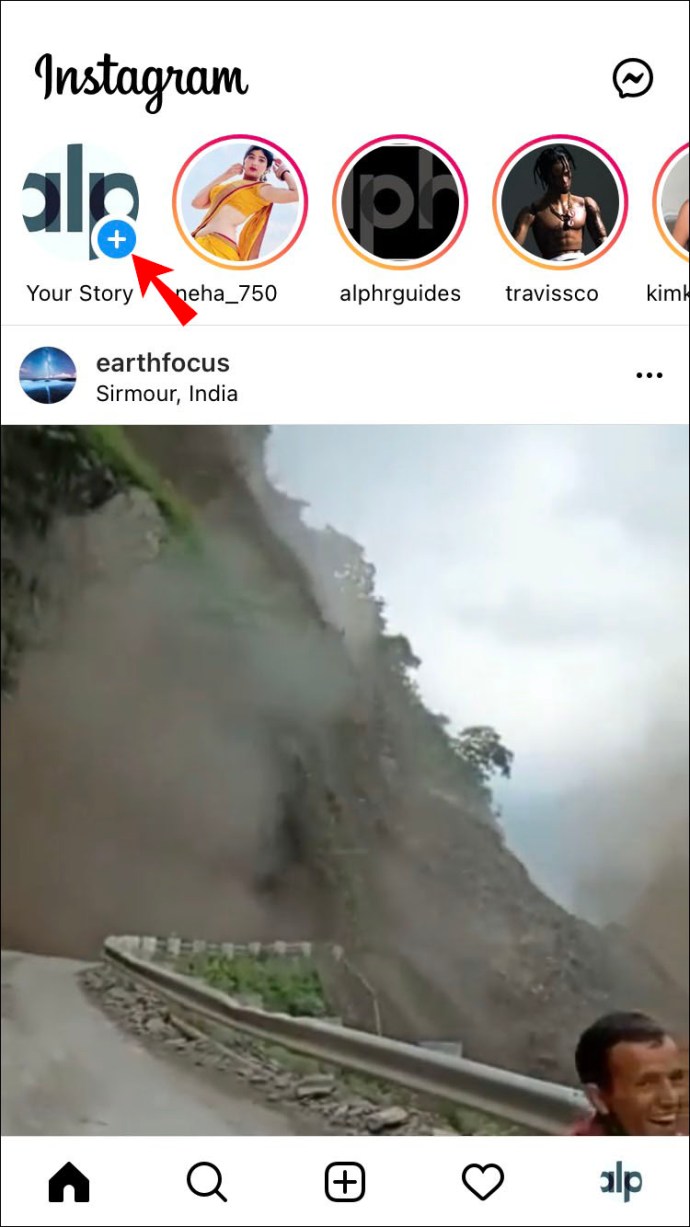
- Apabila skrin "Cerita" terbuka, ambil foto atau video untuk kisah anda.
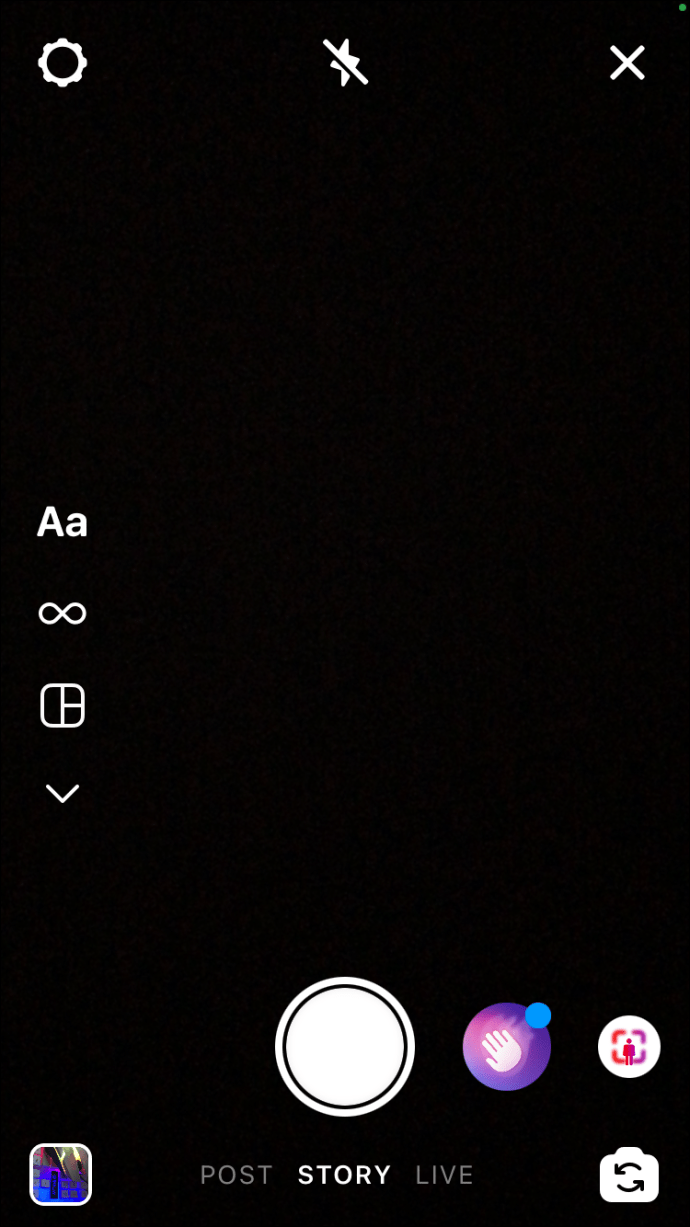
- Setelah selesai, ketuk ikon "Aa" di kiri atas skrin untuk melancarkan alat Teks.

- Mula menaip teks anda. Sekiranya anda mahukan perenggan berterusan, teruskan menaip.
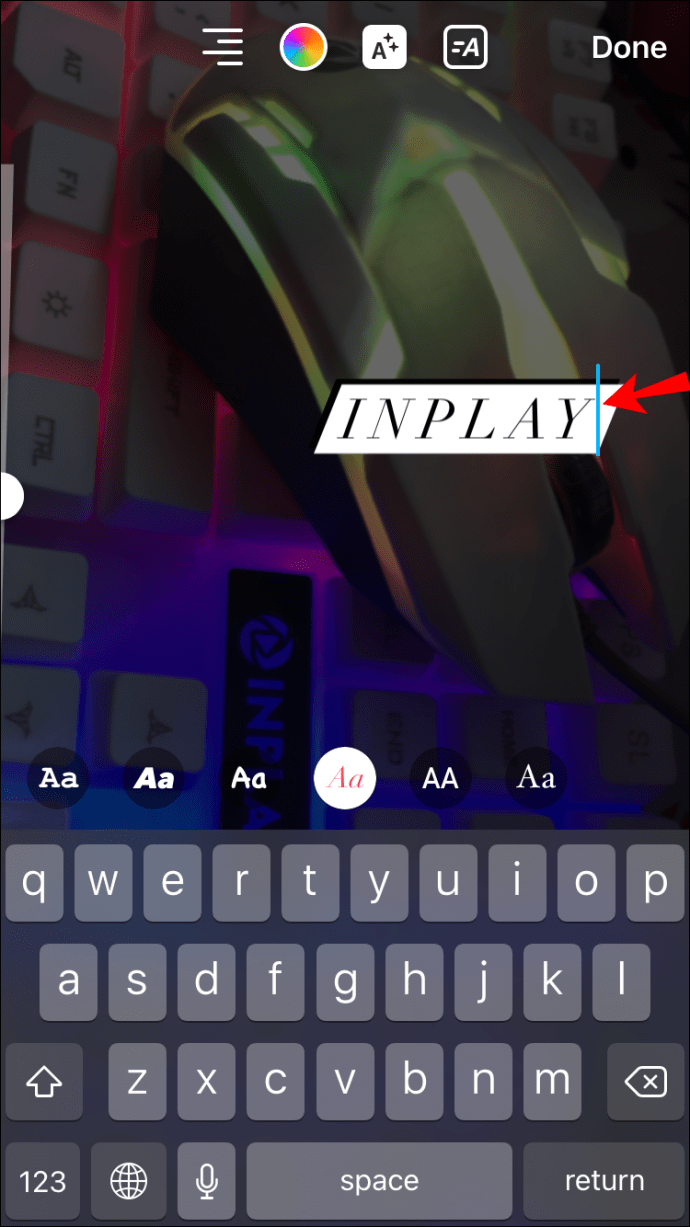
- Apabila anda puas dengan teks anda, anda dapat mengeditnya dengan mengubah warna, justifikasi, latar belakang, dan gaya fon.
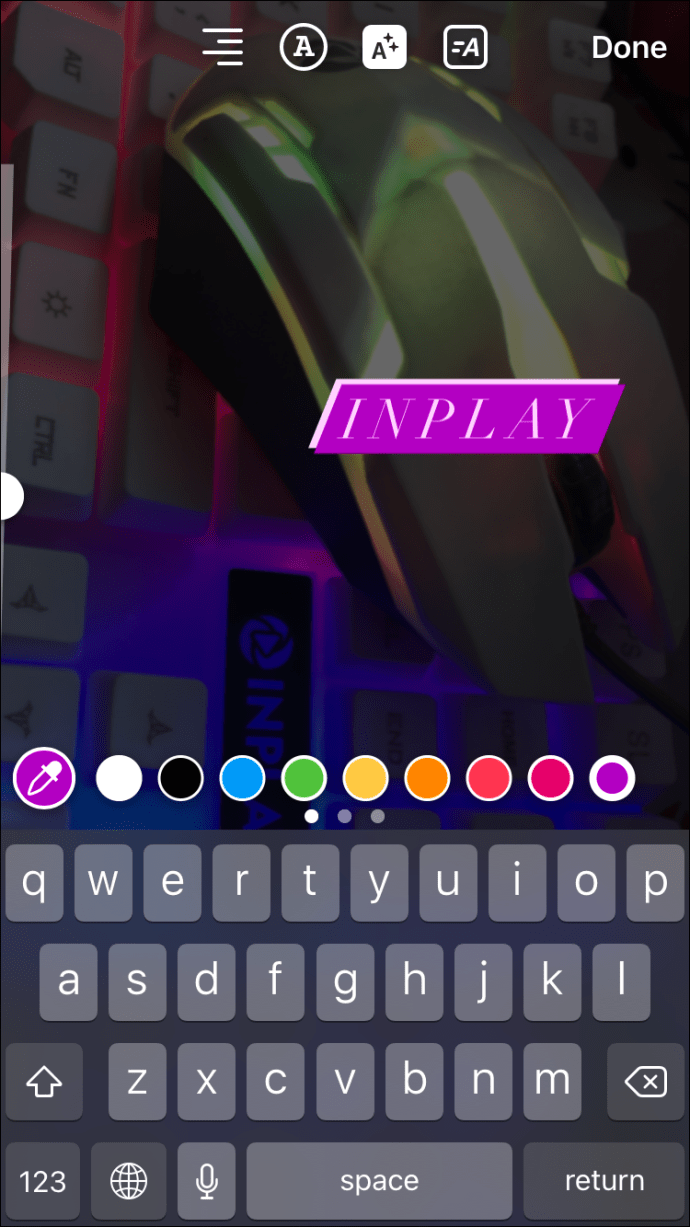
- Sekiranya anda lebih suka berbilang baris teks di lokasi yang berlainan di seberang skrin, ketik teks anda dan edit. Ketuk pada skrin untuk menambahkan teks ini ke Kisah anda. Ketuk pada skrin sekali lagi, dan kotak teks lain akan muncul. Ketik teks anda, edit dan ketuk skrin. Ulangi ini seberapa banyak kali anda mahu menambahkan baris teks yang berlainan.
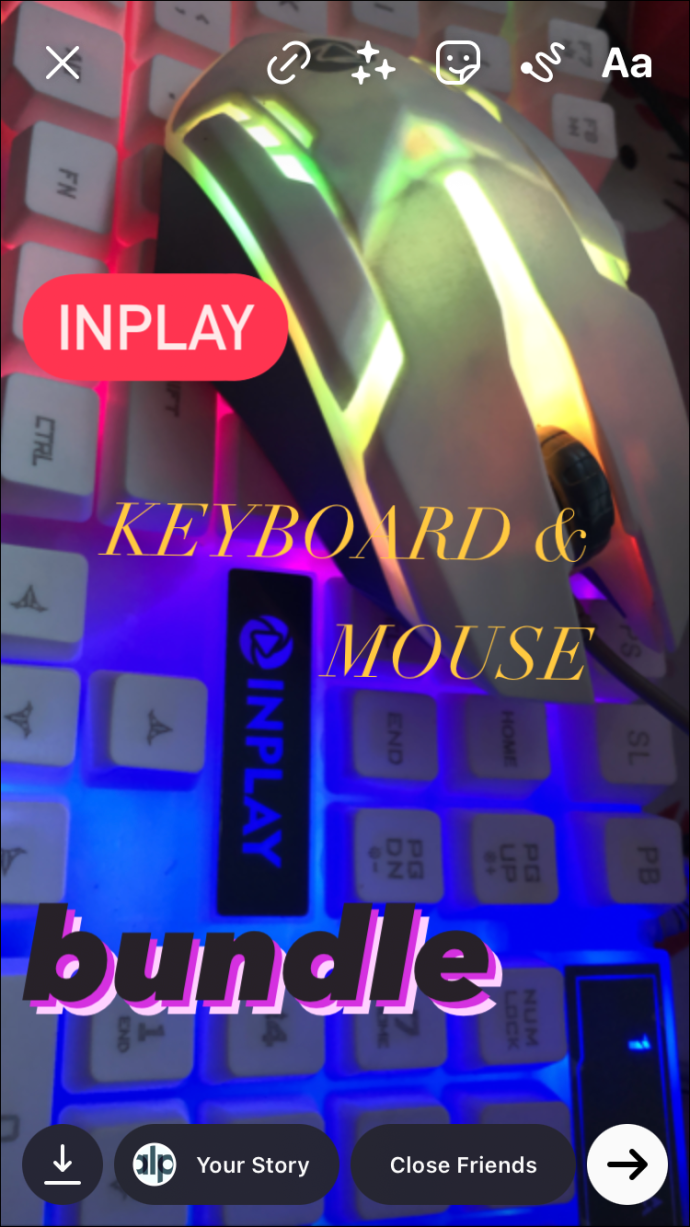
- Apabila anda berpuas hati dengan teks anda, klik "Selesai" di sudut kanan atas skrin.
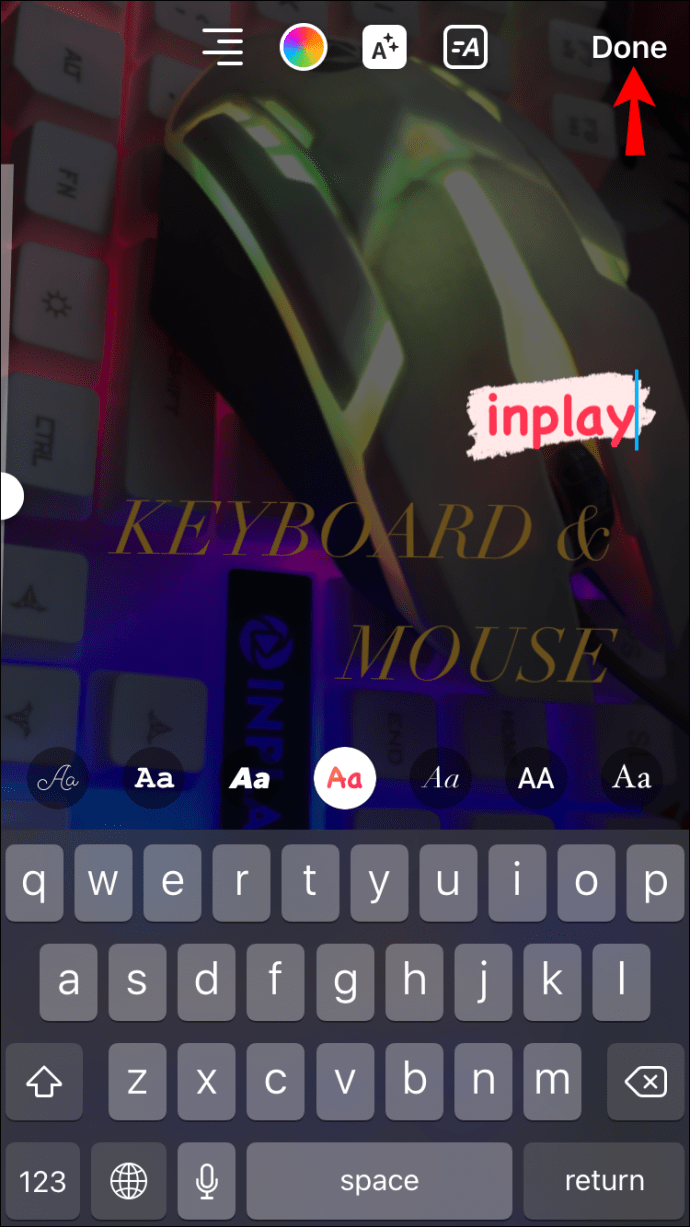
Mungkin anda memutuskan mahu menambahkan teks ke Kisah Instagram anda tanpa video atau gambar di latar belakang. Terdapat kaedah mudah untuk melakukan ini dan inilah caranya:
- Buka Instagram di iPhone anda dan klik ikon "Kamera" di kiri atas skrin. Halaman "Cerita" akan dibuka.
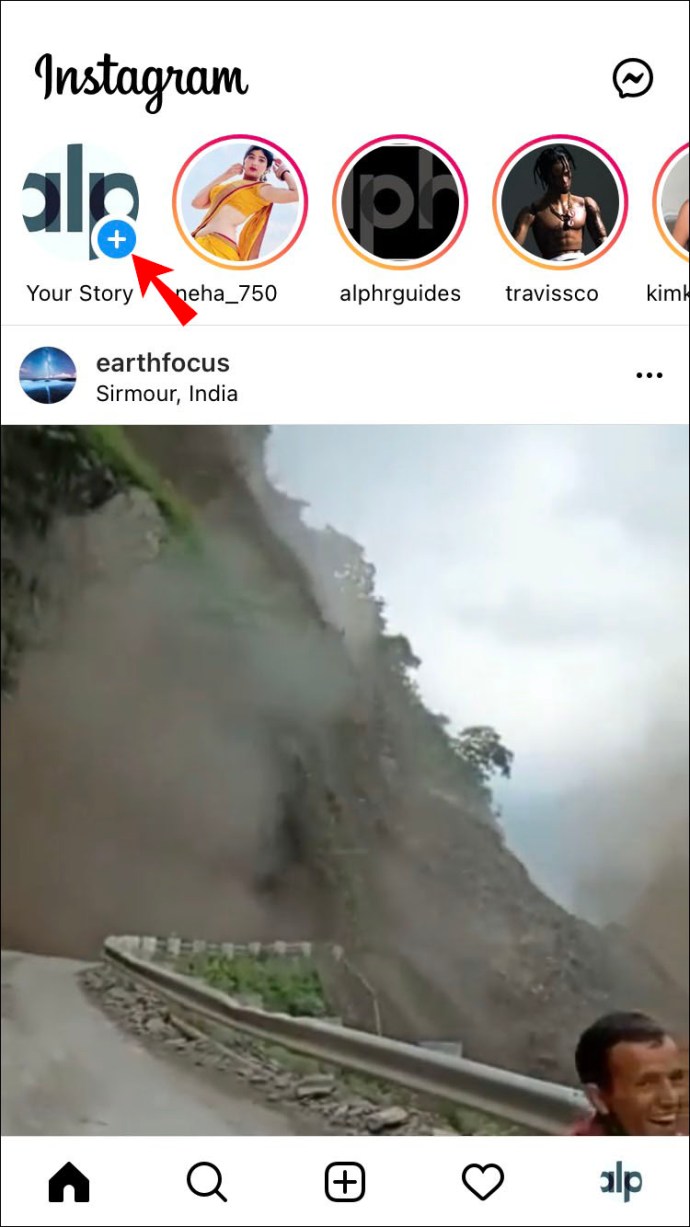
- Navigasikan ke bar alat bawah dan luncurkannya dari "Normal" sehingga anda mendapat pilihan untuk "Buat." Skrin anda akan diisi dengan latar belakang berwarna yang dapat Anda ubah dengan mengetuk lingkaran berwarna di kanan bawah layar.
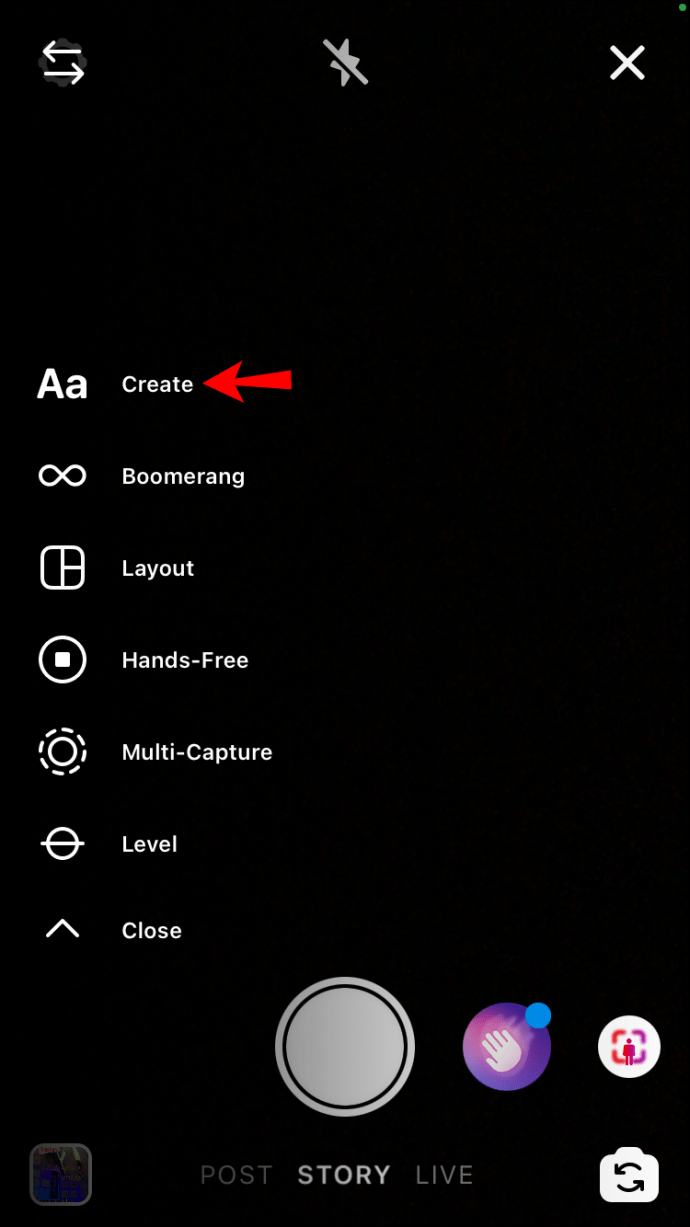
- Apabila anda berpuas hati dengan latar belakang, ketuk skrin untuk menaip. Anda boleh menambah seberapa banyak atau sedikit teks yang anda mahukan di sini.
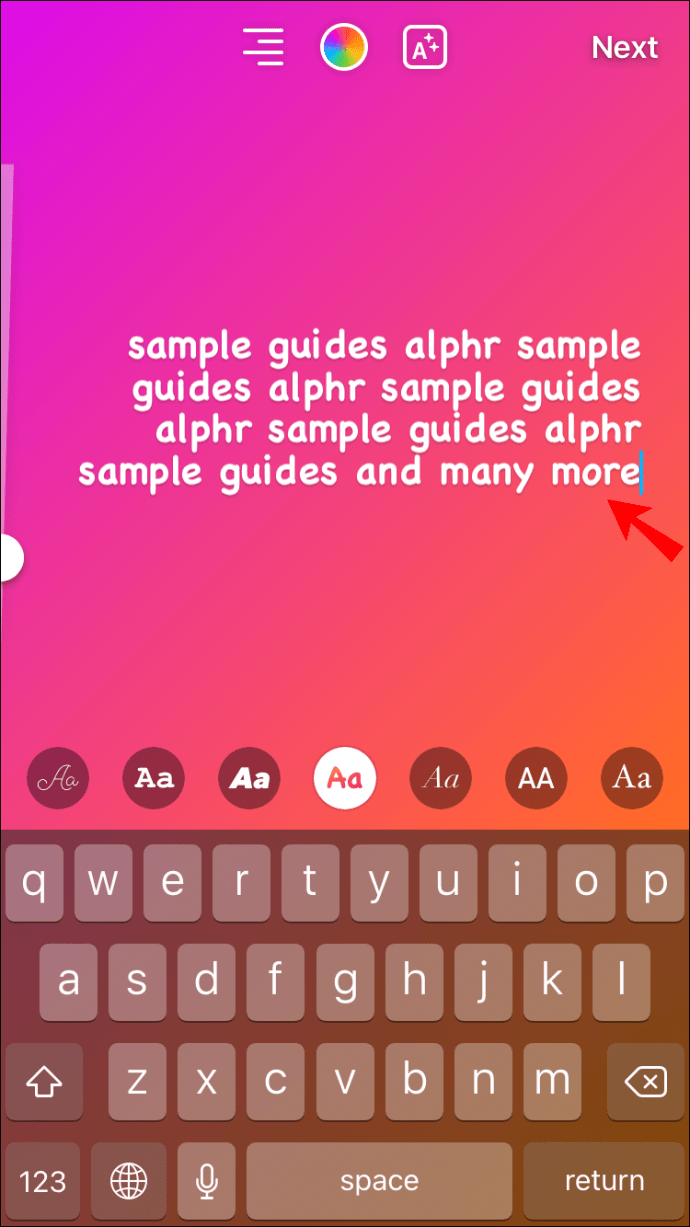
- Apabila anda selesai dengan teks anda, teks tersebut akan disimpan terus ke skrin anda, dan anda boleh menghantarnya ke cerita anda.
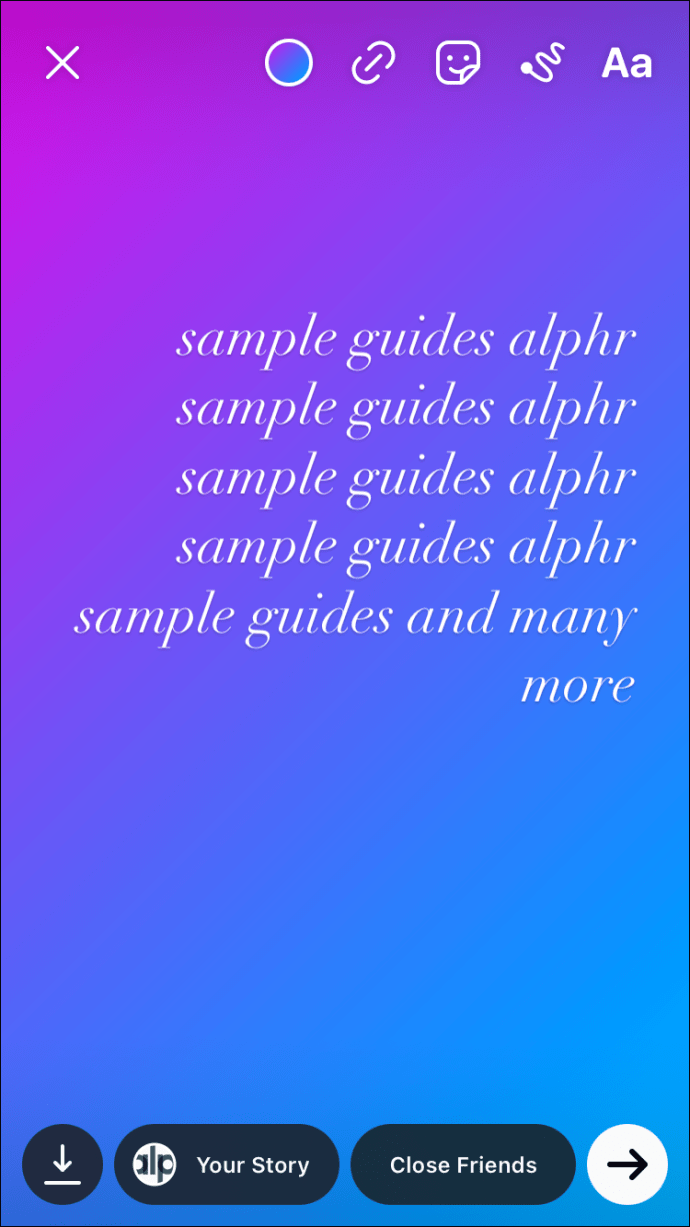
Cara Menambah Teks ke Cerita Instagram pada Peranti Android
Menambah teks ke Cerita Instagram pada peranti Android serupa dengan kaedah yang digunakan untuk iPhone, dengan beberapa perbezaan di sana sini. Inilah caranya:
- Lancarkan Instagram pada peranti Android anda. Pada layar "Laman Utama" anda, geser ke kanan untuk membuka layar "Cerita".
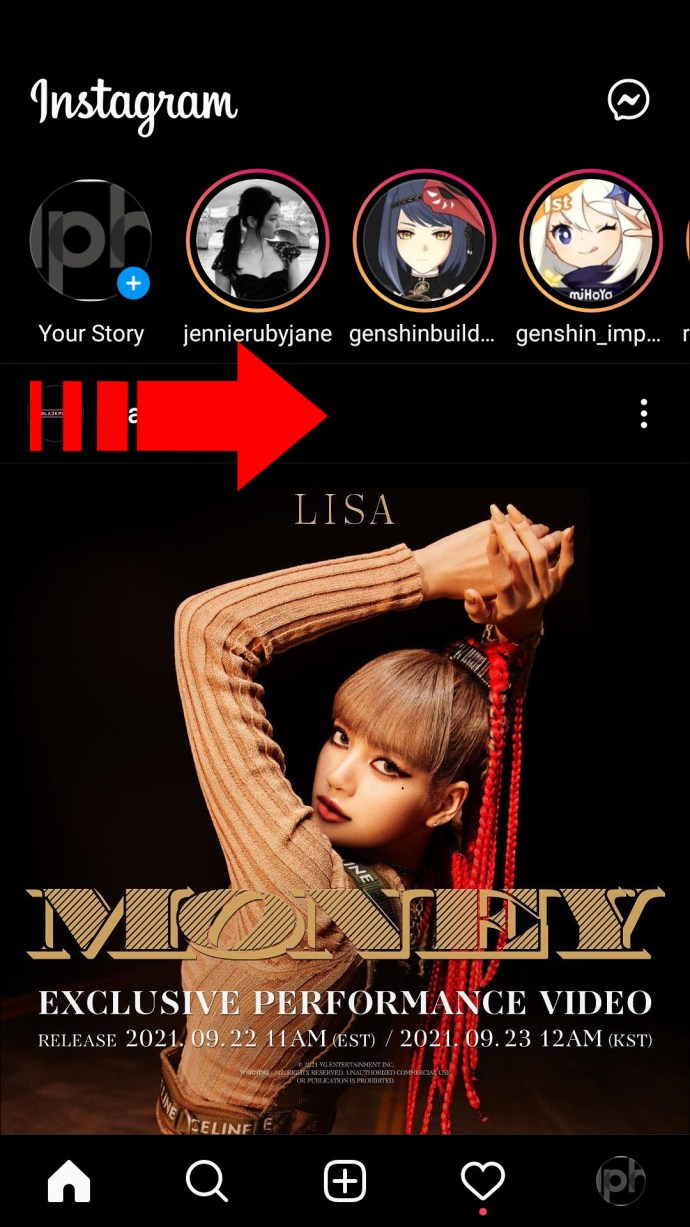
- Tangkap gambar atau video. Kemudian arahkan ke kanan atas layar dan pilih ikon "Aa" untuk melancarkan alat Teks.
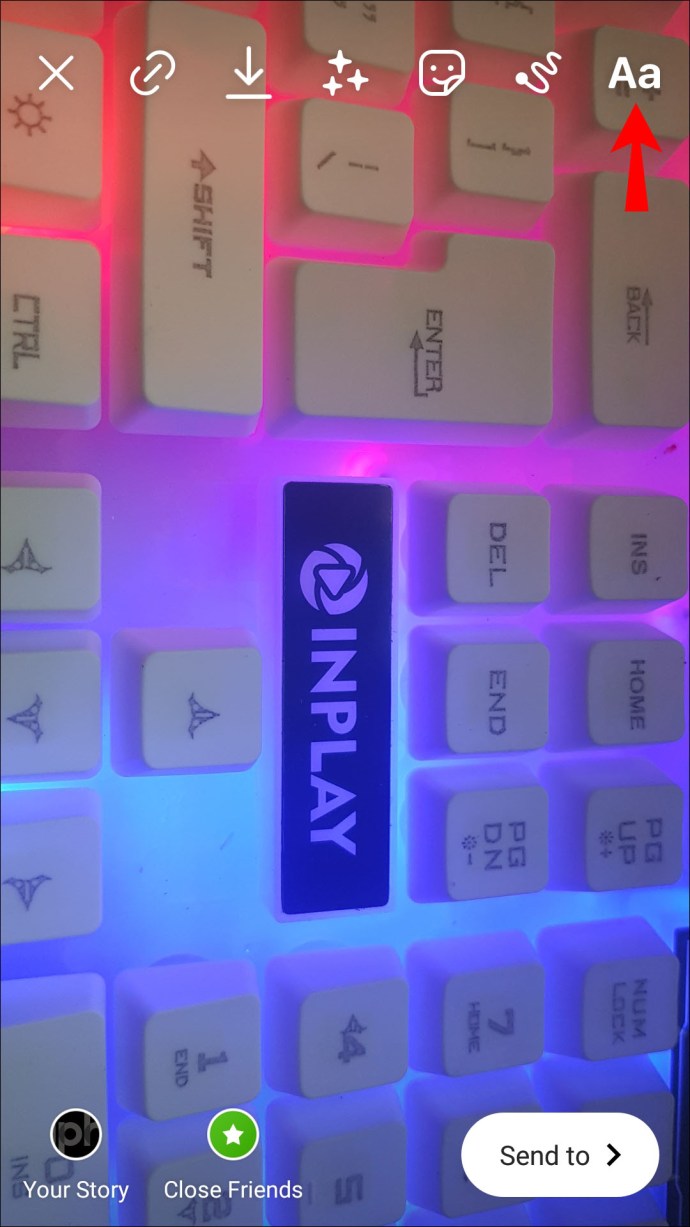
- Pada skrin yang terbuka, mulailah mengetik teks anda.
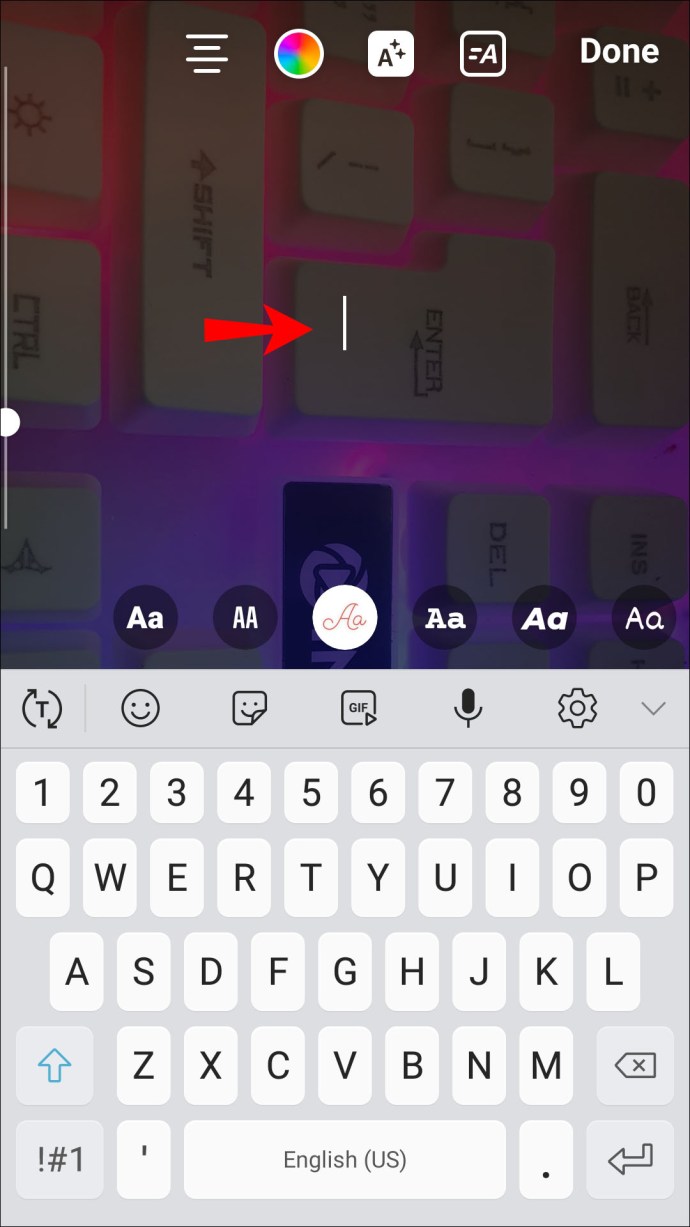
- Apabila anda berpuas hati dengan teks anda, anda dapat mengedit font, ukuran, justifikasi, warna, latar belakang, atau menghidupkan teks dengan kawalan yang terletak di bahagian bawah, kiri, dan atas layar.
- Apabila anda berpuas hati dengan penampilan teks anda, klik "Selesai" di kanan atas skrin.
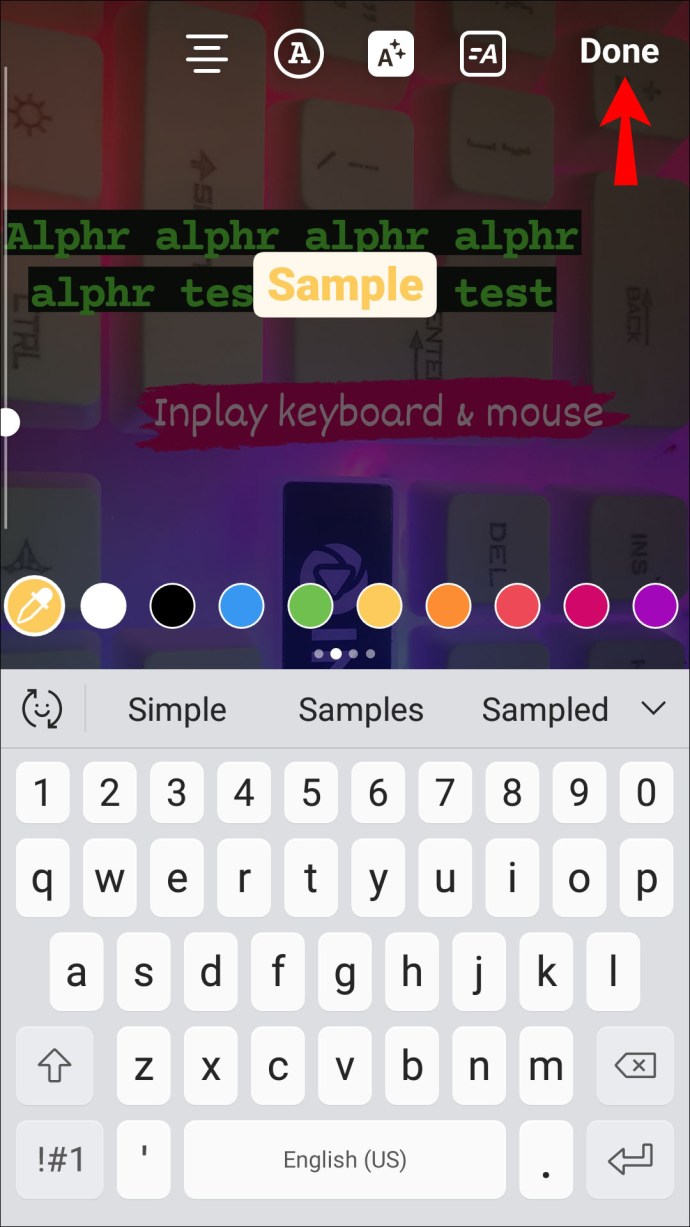
Cara Menambah Pelbagai Teks ke Cerita Instagram pada Peranti Android
Walaupun peranti dan antara muka berbeza, menambahkan beberapa baris teks ke Instagram Story anda tetap sama. Ikuti langkah-langkah ini untuk menambahkan lebih banyak teks pada Cerita anda:
- Buka Instagram pada peranti Android anda dan geser ke kanan untuk melancarkan skrin "Cerita". Ambil video atau gambar.
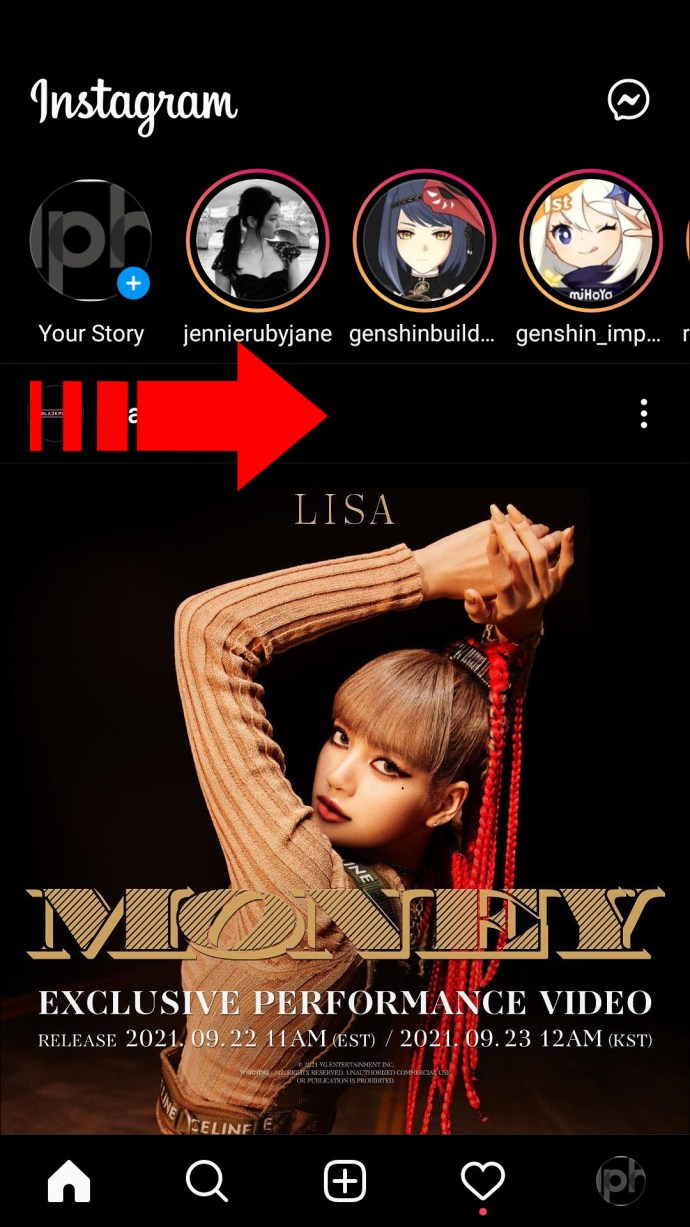
- Setelah berpuas hati dengan gambar atau filem, ketuk ikon "Aa" di sudut kanan atas skrin untuk membuka alat Teks.
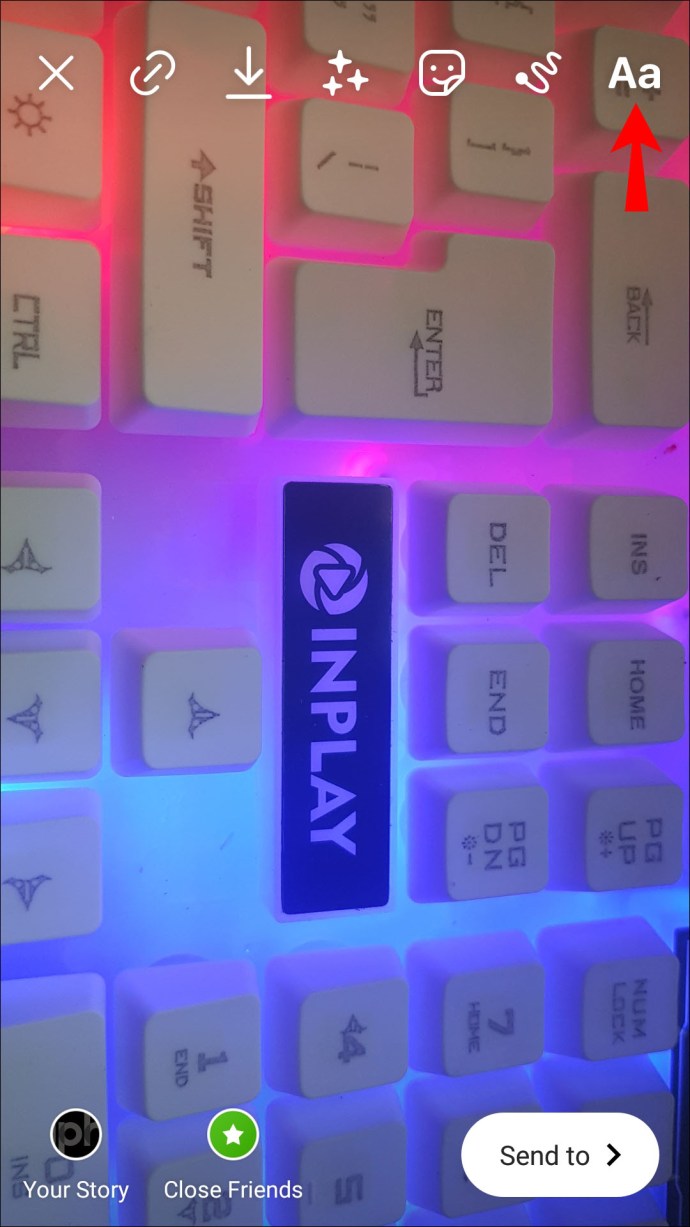
- Mula menaip teks anda. Sekiranya anda menginginkan perenggan penulisan, teruskan mengetik sehingga anda mempunyai semua teks yang anda mahukan.
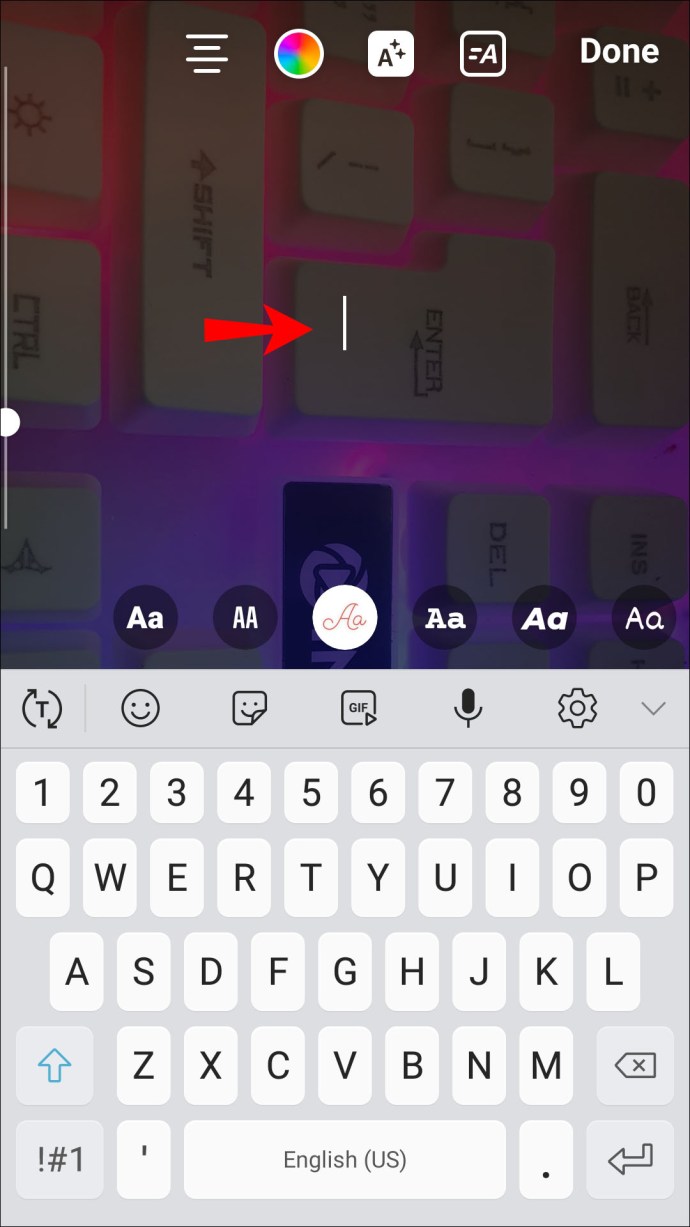
- Edit teks anda. Sekiranya anda menginginkan beberapa baris teks di pelbagai tempat di seluruh skrin, ketik teks anda, kemudian ketik pada skrin untuk menambahkan teks itu ke Kisah anda. Seterusnya, ketuk tempat yang berbeza di layar untuk membuka kotak teks kedua. Tambahkan teks anda, edit, dan ketuk di layar. Ulangi ini sehingga anda telah menambahkan semua teks anda ke siaran anda.
- Apabila anda berpuas hati dengan teks anda, ketuk "Selesai" di sudut kanan atas skrin.
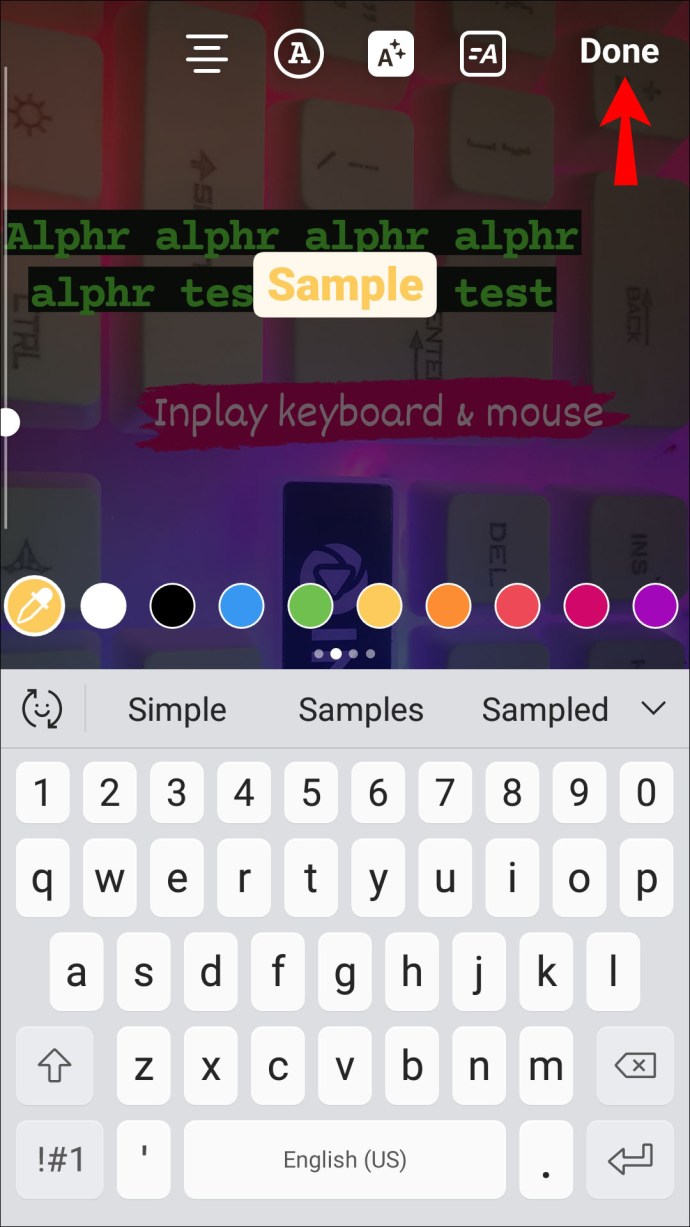
Mudah untuk membuat latar belakang yang kukuh dengan pelbagai baris teks:
- Buka peranti Android anda dan arahkan ke Instagram. Lancarkan aplikasi, kemudian geser ke kanan untuk membuka skrin "Cerita".
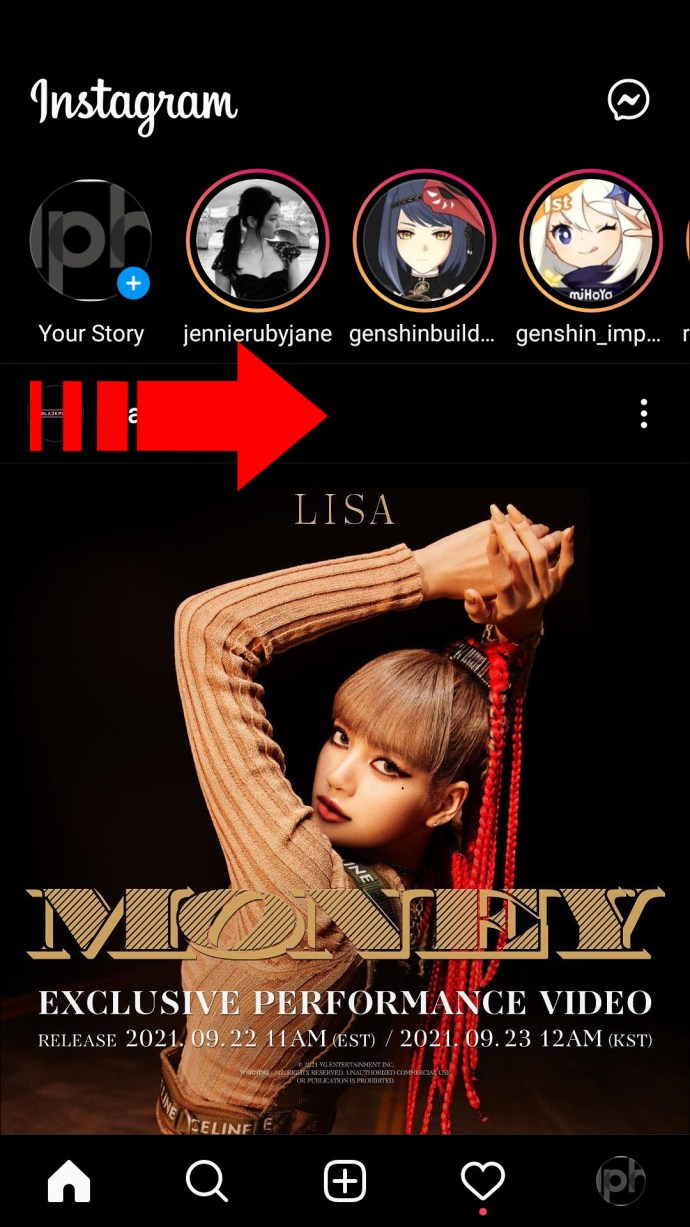
- Ketuk anak panah drop-down di sebelah kiri dan cari pilihan untuk "Buat". Tekan di atasnya.

- Latar belakang pelbagai warna akan terbuka dengan kotak teks di atasnya. Untuk menukar warna latar belakang ini, ketuk pada lingkaran berwarna di kanan bawah skrin.
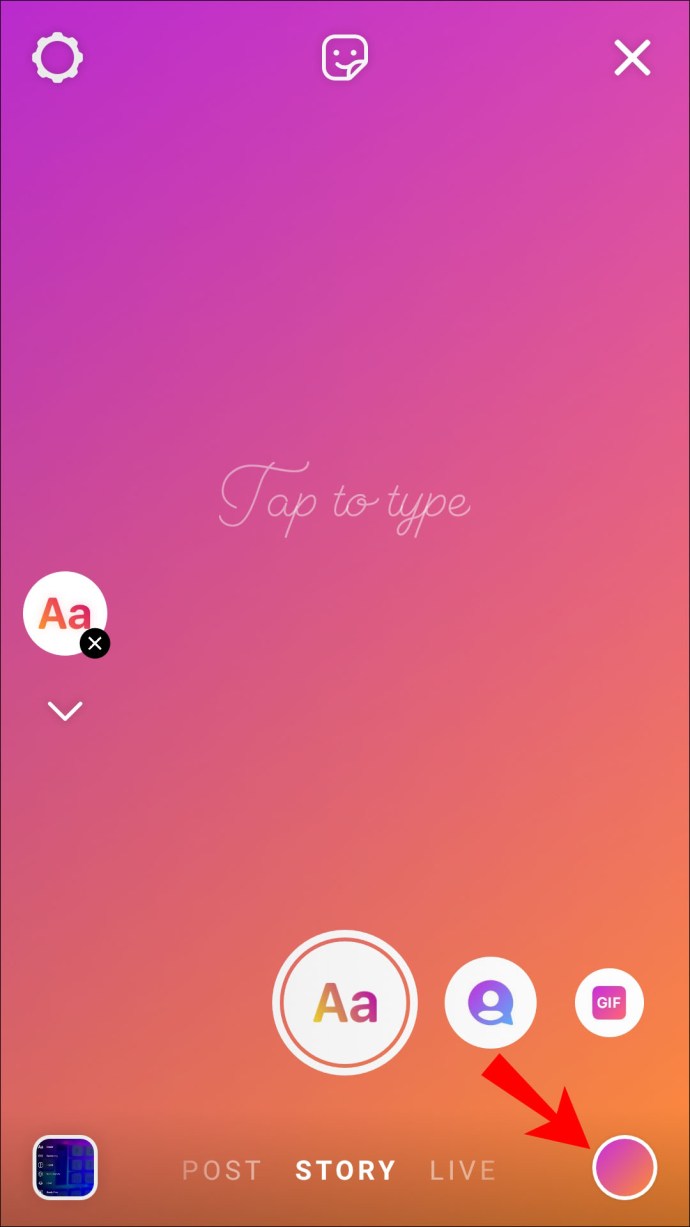
- Apabila anda puas dengan warnanya, ketuk layar untuk mula menambahkan teks. Terus mengetik sehingga teks anda lengkap, dan ketuk layar.
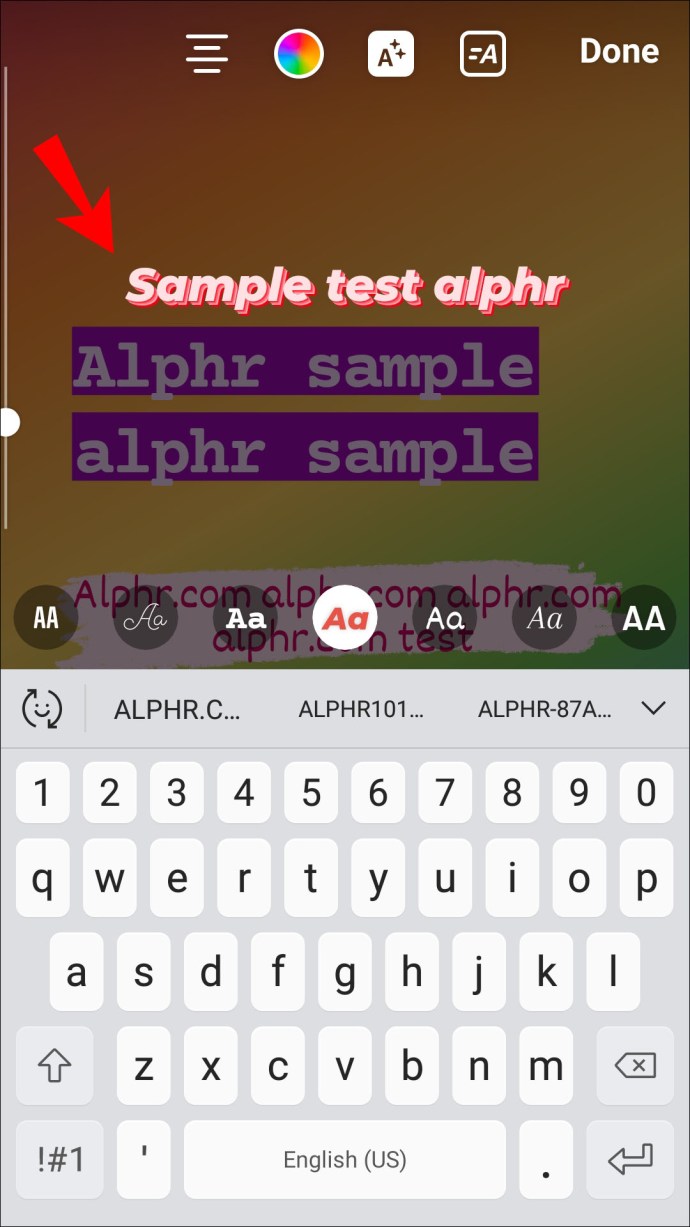
- Sekarang anda boleh menghantar teks ke Kisah anda.

Teks Ditambah!
Menambah teks, sama ada beberapa perkataan atau beberapa perenggan ke Kisah Instagram anda, agak mudah apabila anda mengetahui langkah-langkahnya. Dengan mengamalkan petunjuk dalam panduan ini beberapa kali, anda akan segera membuat Cerita seperti profesional. Yang perlu anda bimbangkan ialah apa yang perlu ditambahkan pada profil Instagram anda seterusnya.
Adakah anda telah menambahkan teks ke Kisah Instagram anda? Adakah anda menggunakan satu set langkah yang serupa dengan yang diberikan dalam panduan ini? Beritahu kami di bahagian komen di bawah.